Panasonic HC-V500, HC-V500M User Manual [tr]

Kullanım Talimatları
Yüksek Çözünürlüklü Video Kamera
Model No. HC-V500
Lütfen kullanmadan önce bu talimatları dikkatle okuyun.
HC-V500M
VQT3W50
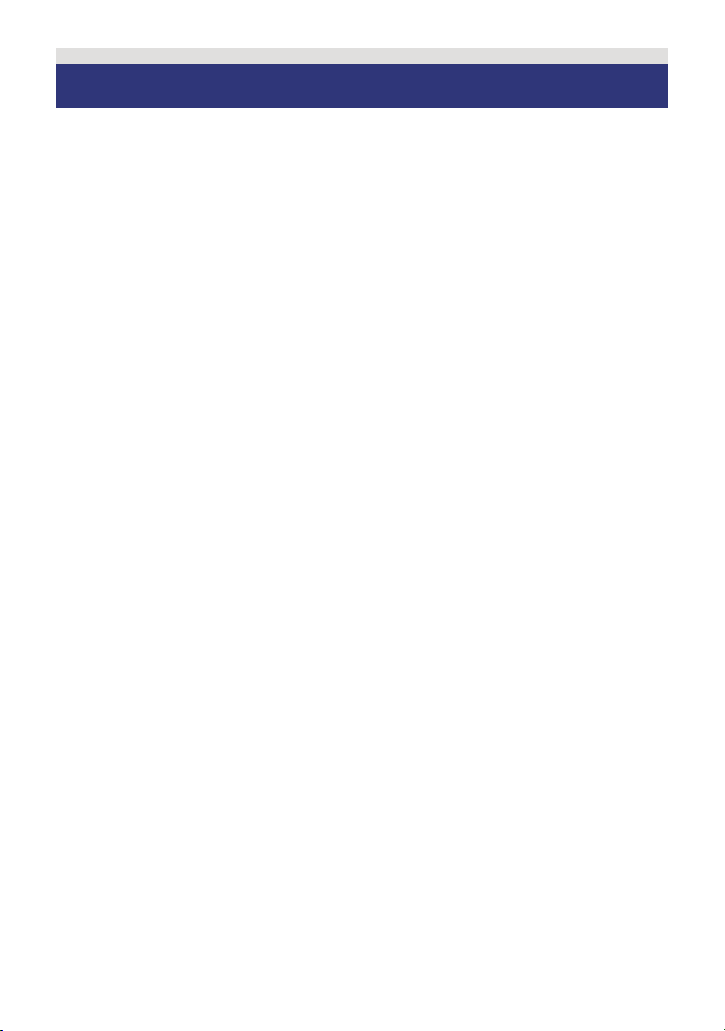
Güvenlik Bilgileri
∫ Hareketli görüntü kaydı için
kayıt formatı ile ilgili önemli
notlar
Bu cihazla AVCHD*1 veya iFrame kayıt
formatında hareketli görüntüler
kaydedebilirsiniz. (l 41, 52)
*1 AVCHD Progressive (1080/50p) ile
uyumludur.
AVCHD:
Bu cihazın en iyi görüntü kalitesinde (1080/
50p) ve yüksek çözünürlüklü görüntü (1080/
50i) kaydı yapılabilir.
Geniş ekranlı bir TV’de izlemek veya diske
kaydetmek için uygundur
*2 1080/50p formatında çekilen görüntüyü
kaydetmek için ürünle birlikte verilen
HD Writer AE 4.0 yazılımı kullanılarak
diske kopyalamak gerekir.
iFrame:
Bu, Mac (iMovie’11) bilgisayarda
görüntüleme ve düzenlemeye uygun bir
kayıt formatıdır.
iMovie’11 ile iFrame formatlı hareketli
görüntüler AVCHD formatlı hareketli
görüntülerden daha hızlı aktarılabilir. Ayrıca
iFrame formatlı hareketli görüntülerin
aktarılmış dosya boyutu AVCHD formatlı
hareketli görüntülerden küçük olacaktır.
≥ AVCHD formatında kaydedilen hareketli
görüntüler ile uyumlu değildir.
*2
.
∫ Kaydedilmiş içeriğe garanti ya
da tazminat hakkı
sunulmamaktadır
Panasonic kaydedilen veya düzenlenen
içeriğin kaybı sonucunda meydana gelen
herhangi bir problem sonucu doğrudan veya
dolaylı olarak oluşan bir hasardan sorumlu
tutulamaz ve kaydedilen veya düzenlenen
içeriğin düzgün çalışmasını garanti etmez.
Ayrıca, cihazda herhangi bir onarım
yapılması durumunda da yukarıdaki şartlar
geçerlidir (dâhili olmayan bellek ile bağlantılı
diğer bileşenleri de kapsar).
∫ Dâhili bellek kullanımı
[HC-V500M]
Bu cihaz dâhili hafıza ile donatılmıştır. Bu
bileşeni kullanırken aşağıdaki noktalara
dikkat edin.
Periyodik olarak verileri yedekleyin.
Dâhili hafıza geçici depolama alanıdır. Statik
elektrik, elektromanyetik dalga, bozulma ve
arıza nedeniyle verilerin silinmesini önlemek
için bilgisayara veya DVD’ye yedekleyin.
(l 97, 107)
≥ SD kart veya dâhili hafızaya erişim
sırasında (yeniden başlatma, kayıt,
oynatma, silme vs.) erişim lambası
[ACCESS] (l 7) yanar. Lamba
yandığında aşağıdaki işlemleri yapmayın.
Aksi takdirde dâhili hafıza zarar görebilir
veya cihaz arızalanabilir.
jKamerayı kapatmak (bataryayı çıkarın)
jUSB bağlantı kablosunu takıp çıkarmak
jCiha
zı sa
bırakmak
≥ Bu cihazın elden çıkarılması ya da
başkasına verilmesi ile ilgili önemli notlar.
(l 132)
rsıntı ve darbeye maruz
∫ Buğulanma ile ilgili önemli
notlar (Objektif veya LCD ekran
buğulandığında)
Ortam sıcaklığı veya nem oranı değiştiğinde
buğulanma olur. Buğulanma objektifte veya
LCD ekranda leke ya da küf oluşmasına ve
fotoğraf makinesinin arızalanmasına neden
olacağı için bu duruma karşı dikkatli olun.
≥
Buğulanma nedeni ve yapılması gerekenler
ile ilgili ayrıntılı bilgi için bkz. sayfa
- 2 -
136
.
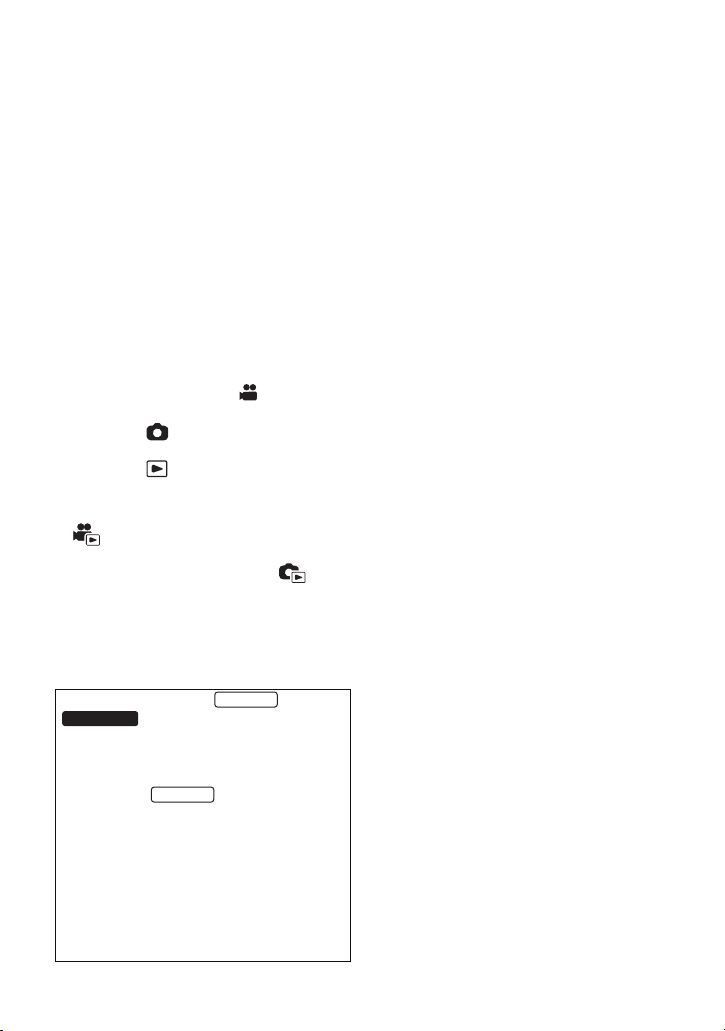
∫ Kamerayla kullanabileceğiniz
HC-V500
HC-V500M
kartlar
SD Hafıza Kartı, SDHC Hafıza Kartı ve
SDXC Hafıza Kartı
≥ SDHC logosu olmayan 4 GB veya üzeri
Hafıza Kartları veya SDXC logosu
olmayan 48 GB veya üzeri Hafıza Kartları
SD Hafıza Kartı Standardına uygun
değildir.
≥ SD kartlarla ilgili ayrıntılı bilgi için bkz.
sayfa 12.
∫ Bu kullanma talimatlarında
≥ SD Hafıza Kartı, SDHC Hafıza Kartı ve
SDXC Hafıza Kartı “SD kart” olarak ifade
edilecektir.
≥ Hareketli görüntü kayıt modunda
kullanılabilen fonksiyon:
Fotoğraf kayıt modunda kullanılabilen
fonksiyon:
≥ Oynatma Modu için kullanılabilen
fonksiyon:
Oynatma Modu için kullanılabilen
fonksiyon (sadece hareketli görüntüler):
Oynatma Modu için kullanılabilen
fonksiyon (sadece fotoğraflar):
≥ 1080/50p veya 1080/50i formatında
kaydedilen sahne(ler): “AVCHD
sahne(ler)”
≥ Referans sayfalar okla gösterilmiştir,
örneğin: l 00
Bu kullanım talimatları ve
tasarlanmıştır. Resimler orijinalinden biraz
farklı olabilir.
≥ Bu kullanım talimatlarında kullanılan
resimlerde modeli
gösterilmektedir, ancak bazı özellikler her
model için geçerli değildir.
≥ Modele bağlı olarak bazı fonksiyonlar
bulunmayabilir.
≥ Ö
dikkatle okuyunuz.
≥ Satın aldığınız bölgede bütün modeller
bulunmayabilir.
modelleriyle kullanım için
HC-V500
zellikler farklı olab
ilir, bu nedenle lütfen
- 3 -
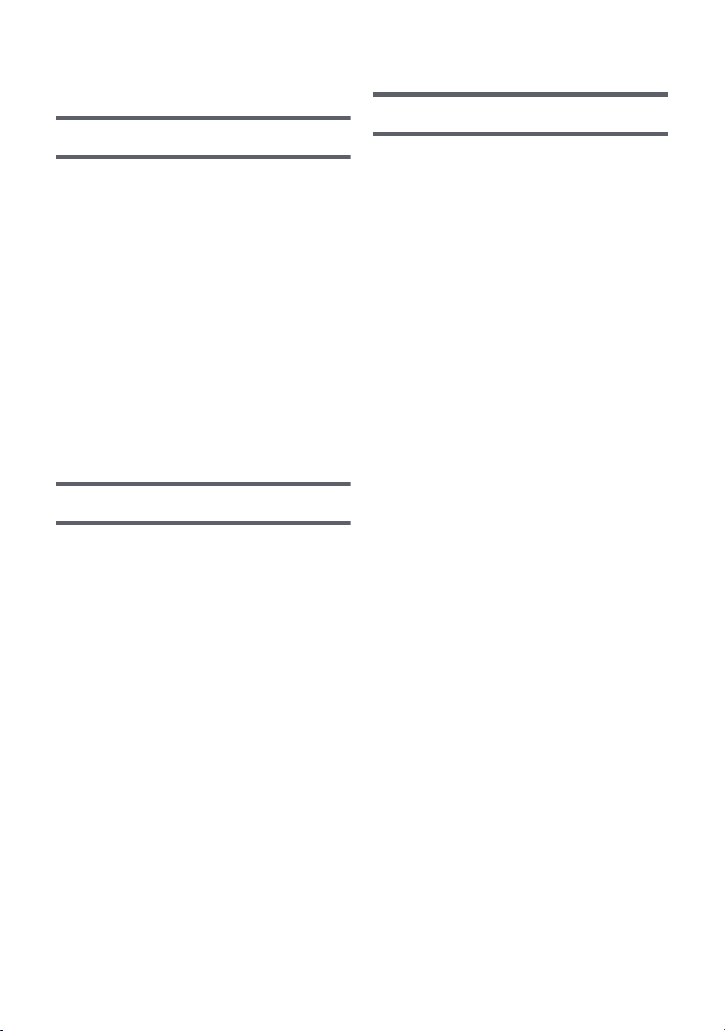
İçindekiler
Güvenlik Bilgileri....................................... 2
Hazırlık
Ana Parçaların İsimleri ve
Fonksiyonları.............................................6
Güç kaynağı .............................................. 9
Bataryanın takılıp çıkarılması.............. 9
Bataryanın şarj edilmesi.................... 10
Şarj ve kayıt süresi............................ 11
Karta veri kaydetme................................12
Bu cihazla kullanabileceğiniz
kartlar ................................................ 12
SD kartın takılıp çıkarılması .............. 13
Cihazın açılıp kapatılması ......................14
Mod seçimi .............................................. 15
Dokunmatik ekran kullanımı .................. 15
Dokunmatik menü ile ilgili önemli
notlar ................................................. 16
Tarih ve saat ayarı................................... 17
Temel
Kayıttan önce .......................................... 18
Arasında kayıt yapılacak medya
seçimi [HC-V500M].................................. 19
Hareketli görüntü kaydı ..........................20
Fotoğraf kaydı .........................................22
Hareketli görüntü kayıt modunda
fotoğraf kaydı .................................... 24
Akıllı otomatik mod ................................. 25
Hareketli görüntü/Fotoğraf oynatma ..... 27
Menü ekranının kullanılması ..................30
Ayar Menüsünün Kullanımı.................... 31
Gelişmiş (Kayıt)
Zumun kullanılması ................................ 39
Fotoğraf Kayıt Modunda zum
oranı.................................................. 39
Görüntü sabitleme fonksiyonu.............. 40
1080/50p kaydediyor .............................. 41
Dokunmatik Fonksiyon ile kayıt ............ 42
Dokunmatik fonksiyon ikonları .......... 42
İşlem ikonlarının kayıt fonksiyonları..... 45
İşlem ikonları..................................... 45
Menülerin kayıt fonksiyonları ................ 51
Manuel kayıt ............................................ 64
Beyaz dengesi .................................. 65
Manuel obtüratör hızı/iris ayarı ......... 66
Manuel odaklama ayarı .................... 67
- 4 -
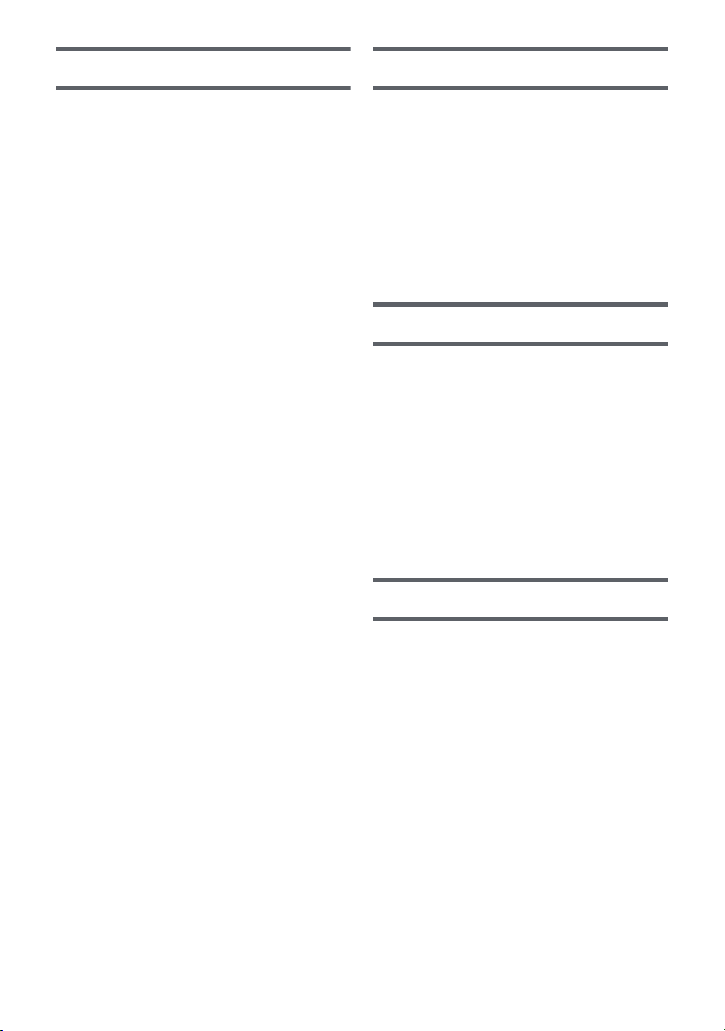
Gelişmiş (Oynatma)
Kopyalama/Dublaj
Oynatma İşlemleri................................... 68
İşlem ikonunu kullanarak hareketli
görüntü oynatma ............................... 68
Hareketli görüntülerden fotoğraf
oluşturma .......................................... 69
Seçilen zaman dilimi indeksi............. 70
Tekrar oynatma ................................. 70
Önceki oynatma işlemine devam
etme .................................................. 71
Oynatma sırasında fotoğrafı
yakınlaştırma
(Oynatma sırasında zum).................. 71
Çeşitli oynatma fonksiyonları ................72
Hareketli görüntü/fotoğrafların
tarihe göre oynatılması ..................... 72
Seçili Sahne Oynatma ...................... 73
Oynatma ayarlarının değiştirilmesi
ve slayt gösterisi ............................... 79
Sahne/fotoğrafların silinmesi................. 81
Sahnenin bir bölümünü silme
(AVCHD) ........................................... 82
Sahne bölme (AVCHD) ..................... 83
Kısmen silmek için sahnenin ikiye
bölünmesi (iFrame/MP4) ................... 84
Kişisel bilgilerin silinmesi................... 85
Sahnelerin/fotoğrafların
korunması ......................................... 85
Aktarmalı sahne birleştirme
[HC-V500M]..............................................86
TV’de Video/Fotoğraf izlemek ................ 88
HDMI mini kablosu ile bağlantı.......... 91
AV çoklu kabloyla bağlantı ................ 91
Kullanarak Oynatma VIERA Link ...........92
2D görüntüleri 3D görüntüye
çevirmek ve oynatmak............................ 94
SD kart ve Dâhili Hafıza arasında
kopyalama [HC-V500M] .......................... 95
Diske kopyalamak/disk oynatmak için
DVD yazıcıya bağlanması ...................... 97
Kopyalama/oynatmaya hazırlık......... 97
Diske kopyalama .............................. 99
Kopyalanan diskin oynatılması ....... 101
Kopyalanan disk ile ilgili işlemler .... 102
Blu-ray disk kaydedici, video cihazı
vs. ile kopyalama .................................. 103
Bilgisayar ile
Bilgisayar ile yapılabilecek işlemler ... 107
Son Kullanıcı Ruhsat Anlaşması .... 109
İşletim ortamı ........................................ 111
Kurulum ................................................. 114
Bilgisayara bağlama............................. 115
Bilgisayar ekranı ile ilgili önemli
notlar ............................................... 117
Başlangıç HD Writer AE 4.0 ................. 118
Yaz ılım uygulaması kullanma
talimatlarının okunması ................... 118
Mac kullanılıyorsa................................. 119
Diğer Aksaklıklar
Göstergeler ........................................... 120
Mesajlar ................................................. 123
Kurtarma ile ilgili önemli notlar........ 124
Sorun giderme ...................................... 125
Kullanım uyarıları ................................. 131
Telif hakkı ile ilgili önemli notlar.......... 137
Kayıt modları/yaklaşık kayıt
süresi ..................................................... 138
Kaydedilebilen yaklaşık fotoğraf
sayısı...................................................... 139
- 5 -

Hazırlık
Ana Parçaların İsimleri ve
Fonksiyonları
1 Açma/kapatma tuşu [ ] (l 14)
1
2
AV MULTI
7
9
8
10
2 Hoparlör
3 USB terminali [ ] (l 98, 103, 115)
3
4Akıllı oto/Manuel tuşu
[iA/MANUAL] (l 25, 64)
5 Optik görüntü sabitleyici tuşu
4
5
6
[ O.I.S.] (l 40)
6 1080/50p tuşu [1080/50p] (l 41)
7 Batarya çıkarma tırnağı [BATT] (l 9)
8 HDMI mini konnektör [HDMI]
(l 88, 92)
9 AV çoklu konnektör [AV MULTI]
(l 88, 106)
≥ AV çoklu kabloyu kullanın (sadece ürünle
birlikte verilen kablo).
10 Objektif kapağı
≥ hareketli görüntü kayıt modu veya
fotoğraf kayıt modunda objektif
kapağı açılır. (l 15)
11 LE D ışığı
≥ Video veya fotoğraf ışığı olarak
kullanılabilir. (l 47, 48, 63)
12 Objektif
13 Dahili stereo mikrofonlar
11
12
13
- 6 -
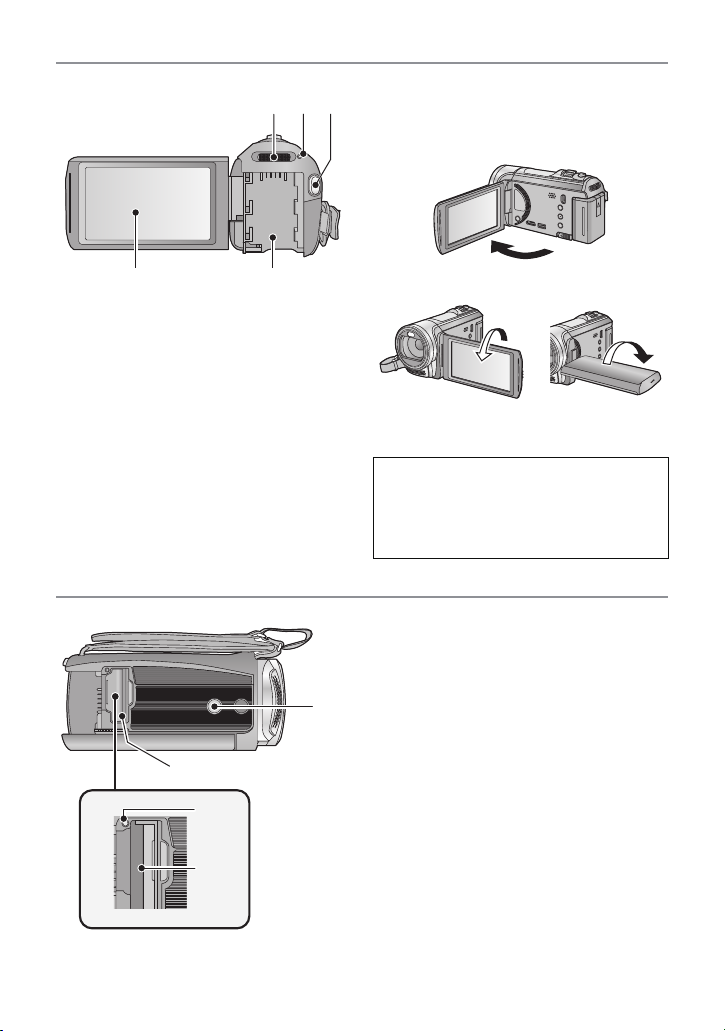
14
19
21
22
20
15
14 Mod düğmesi (l 15)
16
15 Durum göstergesi (l 14)
16 Kaydı başlat/durdur tuşu (l 20)
17 LCD ekran (Dokunmatik ekran) (l 15)
1817
≥ En fazla 90o açılabilir.
≥ Objektif yönüne en fazla 180o A ve ters
yöne 90o B dönebilir.
LCD ürün teknolojisindeki yetersizlikler
nedeniyle LCD ekranda bazı küçük parlak
veya koyu noktalar oluşabilir. Bu bir arıza
değildir ve kaydedilen görüntüyü
etkilemez.
18 Batarya yuvası (l 9)
19 Tripod yuvası
≥ Bu cihaza 5,5 mm veya daha büyük vidalı
bir tripod takarsanız cihaza zarar verebilir.
20 SD kart kapağı (l 13)
21 Erişim lambası [ACCESS] (l 13)
22 Kart yuvası (l 13)
- 7 -
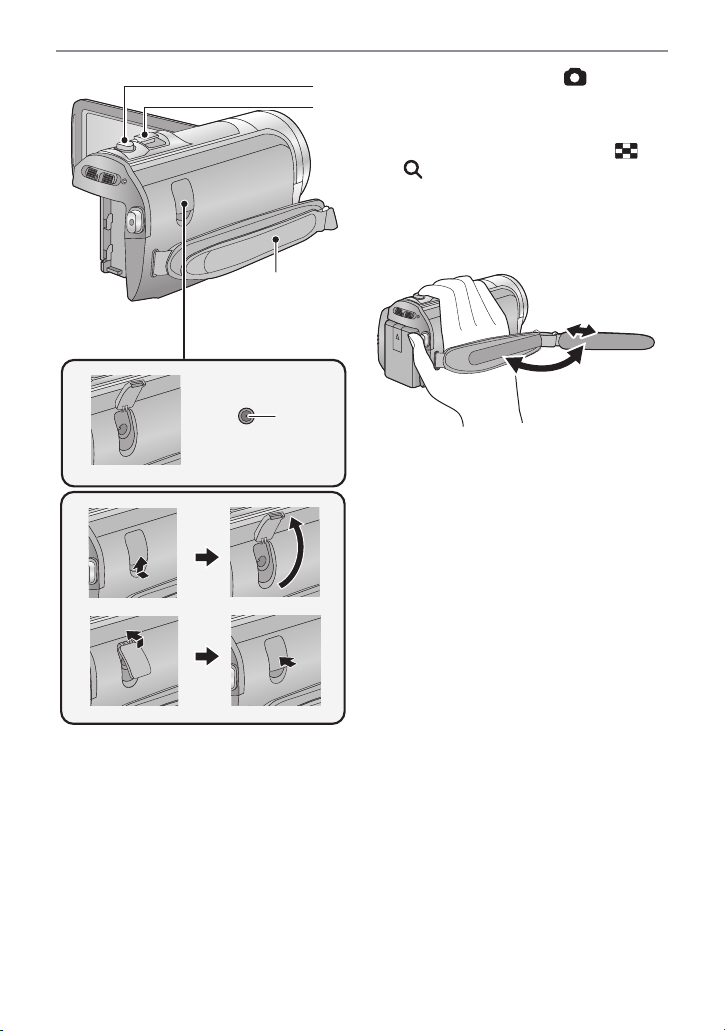
24
23
25
26
23 Fotoğraf çekme tuşu [ ] (l 22)
24 Zum düğmesi [W/T] (Hareketli
Görüntü Kayıt Modunda veya
Fotoğraf Kayıt Modunda) (l 39)
Küçük resim modu düğmesi [ /
]/Ses düğmesi [sVOLr] (Oynatma
Modunda) (l 28)
25 Kavrama bandı
Kavrama bandı uzunluğunu elinize göre
ayarlayın.
1 Bandı açın.
2 Uzunluğunu ayarlayın.
3 Bandı değiştirin.
26 DC giriş terminali [DC IN] (l 10)
≥ Ürünle birlikte verilenden farklı bir AC
adaptör kullanmayın.
- 8 -
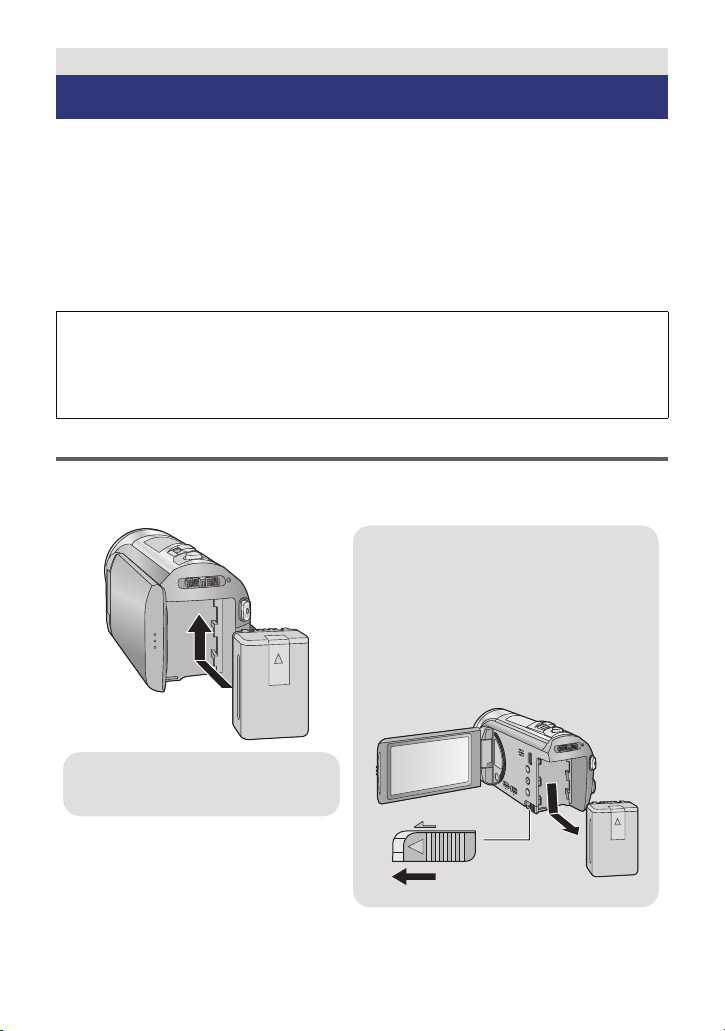
Hazırlık
Bataryanın çıkarılması
Durum göstergesi sönene kadar açma/
kapatma düğmesini basılı tutun.
Düşmemesi için cihazı desteklerken
bataryayı çıkarın.
Batarya çıkarma tırnağını ok yönünde
çekin ve kilidi açıldığında bataryayı
çıkarın.
ャモヵヵ
Klik sesi gelene kadar pili itip yuvasına
oturtun.
Güç kaynağı
∫ Bu cihazla kullanabileceğiniz bataryalar ile ilgili önemli notlar
Bu cihazda kullanılabilen pil VW-VBK180/VW-VBK360 model pildir.
≥ Cihaz, güvenle kullanılabilecek bataryaları ayırt etme fonksiyonuna sahiptir. Sadece
belirli bataryalar (VW-VBK180/VW-VBK360) bu fonksiyonu desteklemektedir. Bu
cihazla sadece orijinal Panasonic bataryalar ve Panasonic tarafından onaylanan
şirketlerin ürettiği bataryalar kullanılabilir. (Bu fonksiyonu desteklemeyen bataryalar
kullanılamaz). Panasonic , diğer şirketlerin ürettiği ve orijinal Panasonic ürünü
olmayan bataryaların kalitesi, performansı veya güvenliği konusunda herhangi bir
garanti veremez.
Bazı pazarlarda orijinal ürüne çok benzeyen taklit pillerin satıldığı anlaşılmıştır. Bu
pillerin bazıları ilgili güvenlik standartlarına uygun dâhili korumayla yeterince
korunmamaktadır. Bu piller yangın veya patlamaya neden olabilir. Lütfen taklit pil
kullanımından kaynaklanan herhangi bir kaza veya arızadan sorumlu olmadığımızı
unutmayın. Güvenlik açısından orijinal Panasonic pil kullanmanızı tavsiye ediyoruz.
Bataryanın takılıp çıkarılması
≥ Cihazı kapatmak için açma/kapatma tuşuna basın. (l 14)
Pili şekilde gösterilen yönde takın.
- 9 -
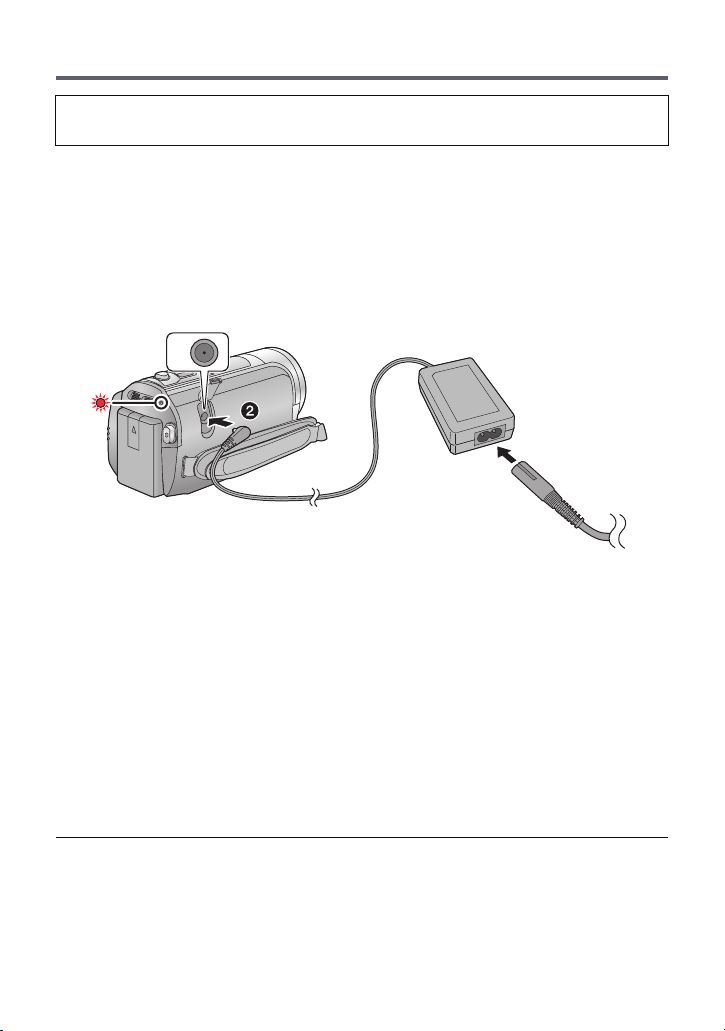
Bataryanın şarj edilmesi
Bu ürün alındığında, batarya boştur. Ürünü kullanmadan önce bataryayı tam olarak
şarj edin.
AC adaptörü bağlıyken cihaz bekleme modundadır. AC adaptörü prize takılıyken birincil
devrede elektrik vardır.
Önemli:
≥
Ürünle birlikte verilen AC adaptörü kullanın. Başka cihazlara ait AC adaptörleri kullanmayın.
≥
AC kablosu bu kameraya özel olarak tasarlanmıştır, o nedenle başka bir cihazda
kullanmayın. Aynı şekilde başka bir cihazın AC kablosunu bu kamerada kullanmayın.
≥ Cihaz açıkken batarya şarj olmaz.
≥ Bataryayı 10 oC ila 30 oC arası bir sıcaklıkta şarj etmeniz önerilir.
(Batarya sıcaklığı da aynı olmalıdır.)
A DC giriş terminali
≥ Jakları yuvasına tam olarak yerleştirin.
1 AC kablosunu AC adaptöre ve AC soketine takın.
2 AC adaptörü DC giriş terminaline takın.
≥ Durum göstergesi yaklaşık 2 saniye (yaklaşık 1 saniye yanık, 1 saniye sönük) kırmızı
yanar ve şarj işlemi başlar. Şarj işlemi bittiğinde söner.
∫ AC çıkış bağlantısı
Cihaz AC adaptöre bağlı olarak açılarak, AC soketinden gelen enerji ile kullanılabilir.
AC adaptör bağlı vaziyette uzun süre kayı t yaparken batarya ile birlikte kullanın.
∫ Başka bir cihaza bağlayarak şarj etme
USB kablosuyla (ürünle birlikte verilen) başka bir cihaza bağlayarak şarj edilebilir.
Bkz. sayfa 116.
≥ Durum göstergesi çok hızlı veya yavaş yanıp sönerse, bkz. sayfa 133.
≥ Panasonic batarya kullanmanızı öneririz (l 11).
≥ Diğer bataryaları kullanırsanız, bu ürünün kalitesini garanti edemeyiz.
≥ Isıtmayın ve ısıya maruz bırakmayın.
≥ Bataryayı (bataryaları) kapı ve pencereleri kapalı bir arabanın içinde uzun süre doğrudan
güneş ışığına maruz kalacak şekilde bırakmayın.
- 10 -
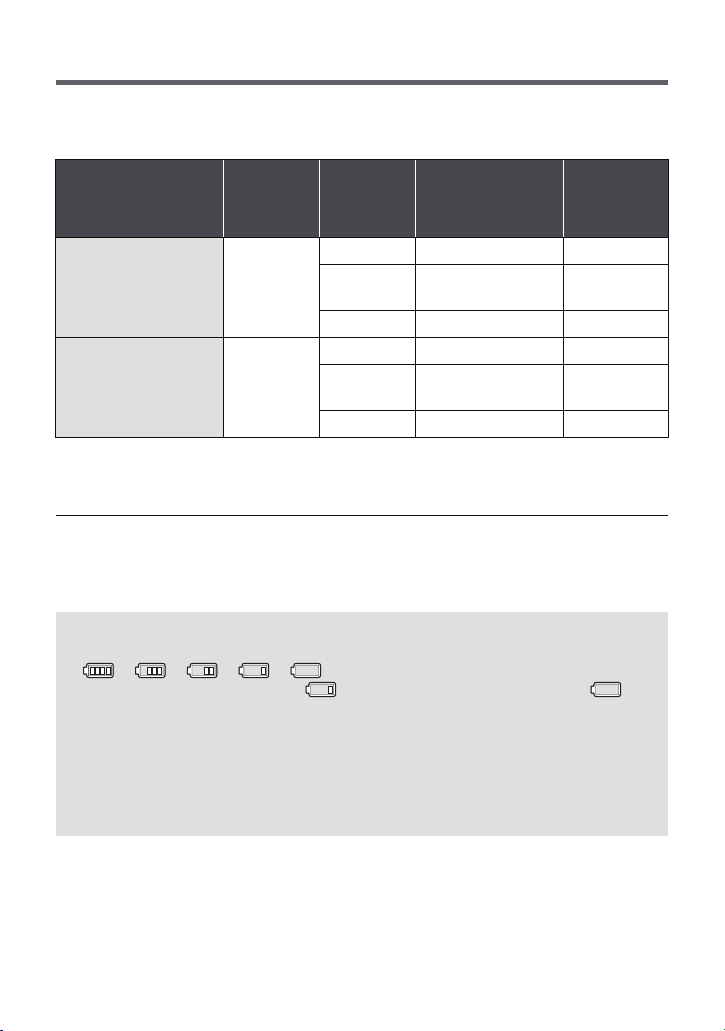
Şarj ve kayıt süresi
∫ Şarj/Kayıt süresi
≥ Sıcaklık: 25 oC/nem: %RH60
≥ Parantez içindeki şarj ssüreleri USB terminalinden şarj olma süreleridir.
Batarya model
numarası
[Voltaj/Kapasite
(Minimum)]
Ürünle birlikte verilen
batarya/VW-VBK180
(isteğe bağlı)
[3,6 V/1790 mAh]
VW-VBK360
(isteğe bağlı)
[3,6 V/3580 mAh]
≥ Bu süreler yaklaşık değerlerdir.
≥ Belirtilen şarj süresi tamamen bitmiş pil için geçerlidir. Kullanım koşullarına göre
(yüksek/düşük sıcaklık gibi) şarj ve kayıt süresi değişebilir.
≥ Gerçek kayıt süresi, kaydı tekrar tekrar başlatıp durdurma, makineyi açıp kapatma, zum
düğmesini oynatma gibi işlemler sırasındaki kayıt süresine işaret eder.
≥ Kullanımdan veya şarjdan sonra bataryalar ısınır. Ayrıca kullanım sırasında cihaz gövdesi
de ısınır. B u bi r ar ıza değildir.
Şarj süresi Kayıt modu
[1080/50p] 1 h 50 min 55 min
2h25min
(5h45min)
4h20min
(10 h 40 min)
[HA], [HG],
[HX], [HE]
[iFrame] 2h10min 1h5min
[1080/50p] 3h40min 1h50min
[HA], [HG],
[HX], [HE]
[iFrame] 4h20min 2h15min
Batarya göstergesi
≥ Pil kapasitesi azaldıkça gösterge değişir.
####
3 dakikadan az bir süre kalmışsa kırmızı olur. Bataryanın şarjı biterse,
yanıp söner.
≥ Belirli bir süre herhangi bir dokunmatik işlem yapılmadığında ekran göstergesi kaybolur.
Ancak kalan batarya süresi 30 dakikadan az olduğunda sürekli görüntülenecektir.
≥ Panasonic tarafından üretilen batarya kullanılırsa kalan batarya seviyesi
görüntülenecektir. Gerçek süre kullanı ma bağlı olarak değişebilir.
≥ Diğer firmalar tarafından üretilen AC adaptörlerini veya bataryaları kullanırken batarya
seviyesi görüntülenmeyecektir.
Maksimum sürekli
kayıt süresi
2h 1h
4h 2h5min
Gerçek kayıt
süresi
- 11 -
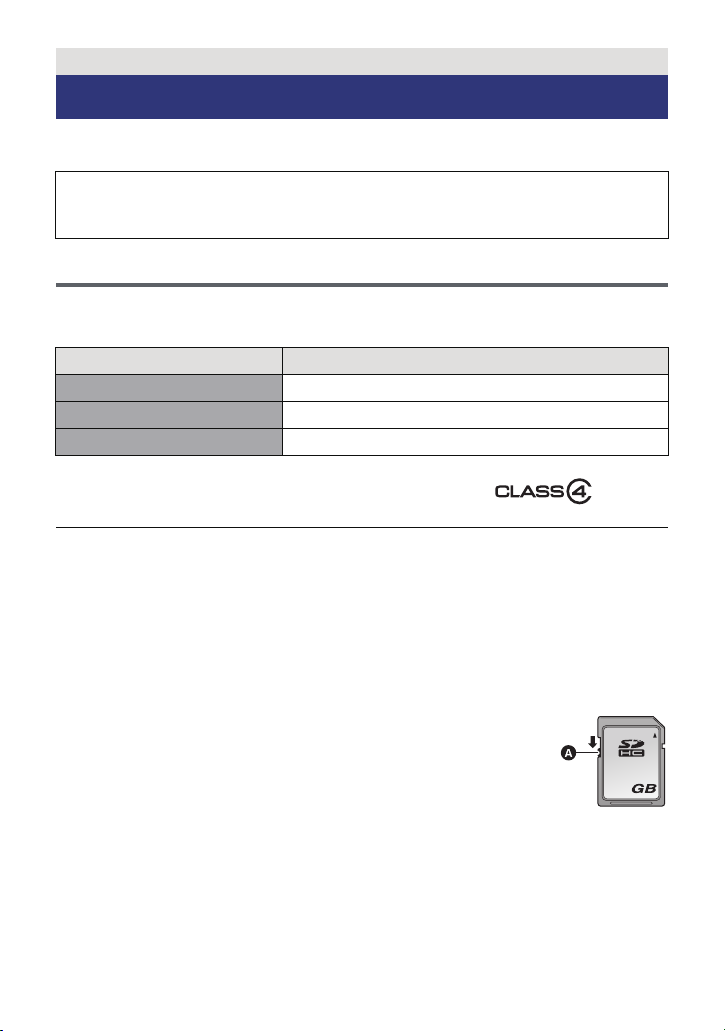
Hazırlık
32
Karta veri kaydetme
Cihaz SD karta veya dâhili hafızaya fotoğraf ya da hareketli görüntü kaydedebilir. SD karta
kayıt yapmak için aşağıdakileri okuyun.
Cihaz (SDXC uyumlu cihaz) SD, SDHC ve SDXC Hafıza Kartları ile uyumludur. SDHC
hafıza kartı/SDXC hafıza kartını başka bir cihazda kullanırken cihazın bu hafıza kartlarıyla
uyumlu olup olmadığını kontrol edin.
Bu cihazla kullanabileceğiniz kartlar
Hareketli görüntü kaydı için Class 4 SD Speed Class Rating* veya daha üst bir sınıfla
uyumlu SD kartları kullanın.
Kart tipi Kapasite
SD Hafıza Kartı 512 MB/1 GB/2 GB
SDHC Hafıza Kartı 4GB/6GB/8GB/12GB/16GB/24GB/32GB
SDXC Hafıza Kartı 48 GB/64 GB
* SD Speed Class Rating sürekli yazma ile
ilgili hız standardıdır. Karttaki vs. etiketten
kontrol edin.
≥ Hareketli görüntü kaydı için kullanılabilecek SD Hafıza Kartları/SDHC Hafıza Kartları/
SDXC Hafıza Kartları ile ilgili son bilgilere aşağıdaki web sitesinden ulaşabilirsiniz.
http://panasonic.jp/support/global/cs/e_cam
(Bu web sitesi yalnızca İngilizcedir.)
≥ 256 MB veya daha küçük SD Hafıza Kartlarının çalışması garanti edilmez. Ayrıca, hareketli
görüntü kaydı için 32 MB veya daha küçük SD Hafıza Kartı kullanılamaz.
≥ SDHC logosu olmayan 4 GB veya üzeri Hafıza Kartları veya SDXC logosu olmayan 48 GB
veya üzeri Hafıza Kartları SD Hafıza Kartı Standardına uygun değildir.
≥ 64 GB'yi aşan hafıza kartlarının çalışması garanti edilemez.
≥ SD Karttaki yazma koruma anahtarı A kilitli konumdayken kartta kayıt,
silme ve düzenleme işlemleri yapılamaz.
≥ Y
u
tma ihtimaline karşı hafıza kartını çocukların ulaşamayacağı bir yerde
muhafaza edin.
örn.:
- 12 -
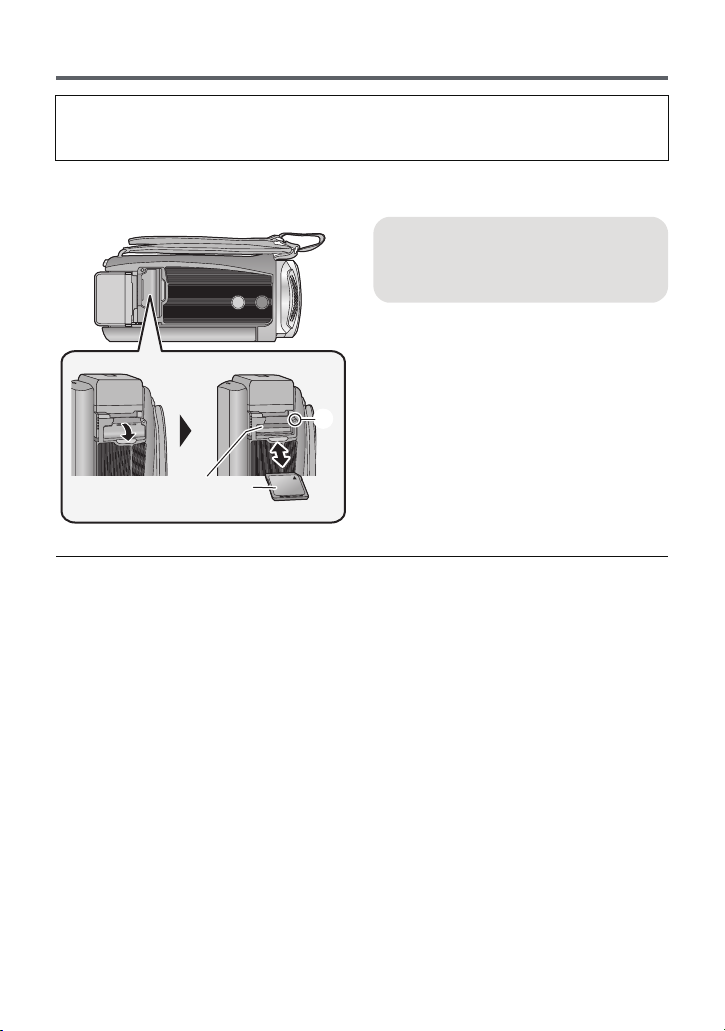
SD kartın takılıp çıkarılması
P
sonic marka olmayan veya daha önce başka bir cihazda kullanılan bir SD kartı bu
ana
cihazda kullanmadan önce SD kartı biçimlendirin. (l 36, 37) SD kart biçimlendirildikten
sonra kayıtlı verinin tümü silinir. Silinen veriler geri alınamaz.
Dikkat:
Erişim lambasının söndüğünden emin olun.
Erişim lambası [ACCESS] A
≥ Kamera SD karta veya dâhili belleğe
erişirken, erişim lambası yanar.
1 SD kart kapağını açın ve SD
kartı kart yuvasına takın veya
çıkarın B.
≥ Etiketli tarafı C şekilde gösterildiği gibi
yerleştirin ve gidebildiği kadar içeri itin.
≥ SD kartın ortasına bastırın ve dışarı çekin.
2 SD kart kapağını sıkıca
kapatın.
≥ Klik sesi gelene kadar kapatın.
≥ SD kartın arkasındaki terminallere
dokunmayın.
≥ SD karta güçlü darbeler uygulamayın,
eğmeyin ve düşürmeyin.
≥ Elektriksel parazit, statik elektrik veya
cihaz/SD kart arızası, SD kartta kayıtlı
verilerin zarar görmesine veya silinmesine
neden olabilir.
≥ Kart erişim lambası yanıkken yapmamanız
gerekenler:
jSD kartı çıkarmak
jCihazı kapatmak
jUSB bağlantı kablosunu takıp çıkarmak
jCihazı sarsıntı ve darbeye maruz
bırakmak
Lamba yanıkken yukarıdakileri uygulamak
veriye/SD karta veya bu cihaza zarar
verebilir.
≥ SD kart terminallerinin su, çöp ve tozla
temas etmemesine dikkat edin.
≥ SD kartı aşağıdaki ortamlarda bırakmayın:
jDoğrudan güneş ışığına
jAş
ırı tozlu veya nemli alanlara
jBir ısıtıcının ya da ısı kaynağının
yakınlarına
jAşırı sıcaklık farklılıklarına maruz
kalacak olan konumlara (nem ortaya
çıkabilir.)
jStatik elektrik veya elektromanyetik
dalgaların oluşabileceği yerlere
≥ SD kartları korumak için kullanmadığınız
zamanlarda kutularında saklayın.
≥ SD kartın elden çıkarılması veya
başkasına verilmesi ile ilgili önemli notlar.
(l 134)
maruz
- 13 -
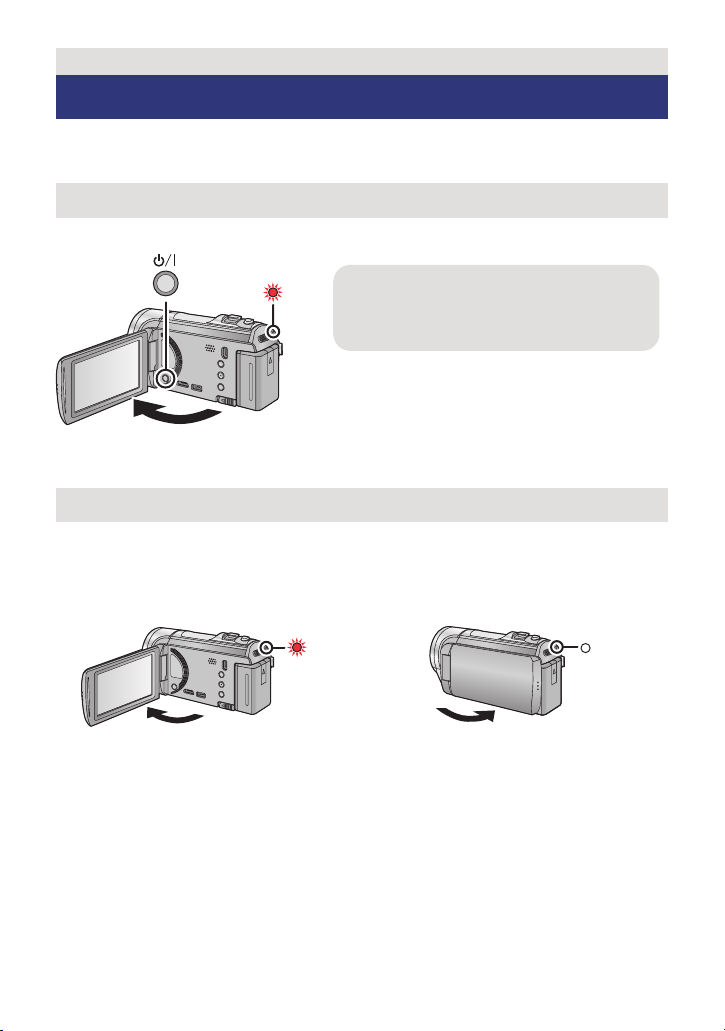
Hazırlık
Kamerayı kapatmak için
Durum göstergesi sönene kadar açma/
kapatma düğmesine basılı tutun.
Cihazın açılıp kapatılması
Açma/kapatma düğmesini kullanarak veya LCD ekranı açıp kapatarak kamerayı açıp
kapatabilirsiniz.
Cihazı açma/kapatma düğmesiyle açıp kapatmak için
Cihazı açmak için LCD ekranı açın ve açma kapatma tuşuna basın.
A Durum göstergesi yanar.
Cihazın LCD ekranla açılıp kapatılması
LCD ekran açıldığında cihaz açılır ve kapatıldığında kapanır.
Normal kullanım sırasında, kamerayı açıp kapatmak için LCD ekranı kullanmak
kolaylık sağlar.
∫ Kamerayı açmak için
∫ Kamerayı kapatmak için
A Durum göstergesi yanar.
≥ Hareketli görüntü kaydederken LCD ekran kapatılsa da kamera kapanmaz.
≥ Aşağıdaki durumlarda, LCD ekran açıldığında cihaz açılmaz. Cihazı açmak için açma/
kapatma tuşuna basın.
jCihaz satın alındığında
jCihazı açma/kapatma tuşunu kullanarak kapattığınızda
B Durum göstergesi söner.
- 14 -
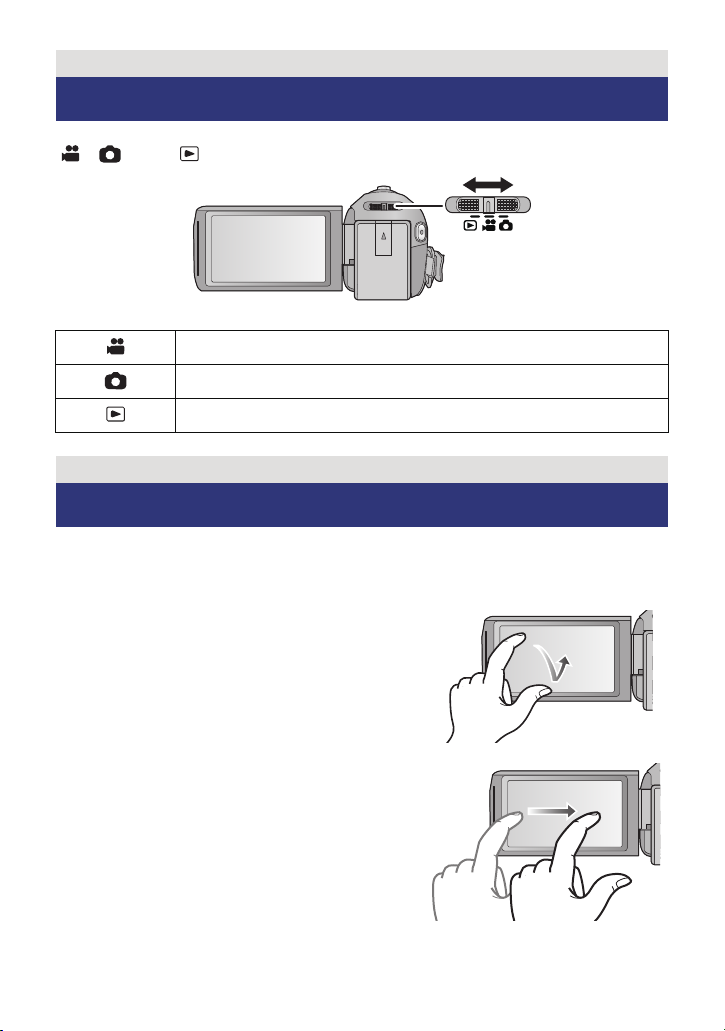
Hazırlık
Mod seçimi
Modu kayıt veya oynatma olarak ayarlayın.
, veya moduna geçmek için mod düğmesini oynatın.
Hareketli görüntü kayıt modu (l 20)
Fotoğraf kayıt modu (l 22)
Oynatma modu (l 27, 68)
Hazırlık
Dokunmatik ekran kullanımı
Parmağınızla doğrudan LCD ekrana (dokunmatik ekran) dokunarak kamerayı
kullanabilirsiniz.
∫ Dokunmatik
İkon veya resim seçmek için dokunmatik ekrana
parmağınızla dokunup bırakın.
≥ İkonun ortasına dokunun.
≥ Dokunmatik ekranın bir bölümüne dokunurken
başka bir bölümüne dokunursanız işlem yapmaz.
∫ Dokunarak kaydırın
Parmağınızı dokunmatik ekran üzerine bastırarak
hareket ettirin.
- 15 -
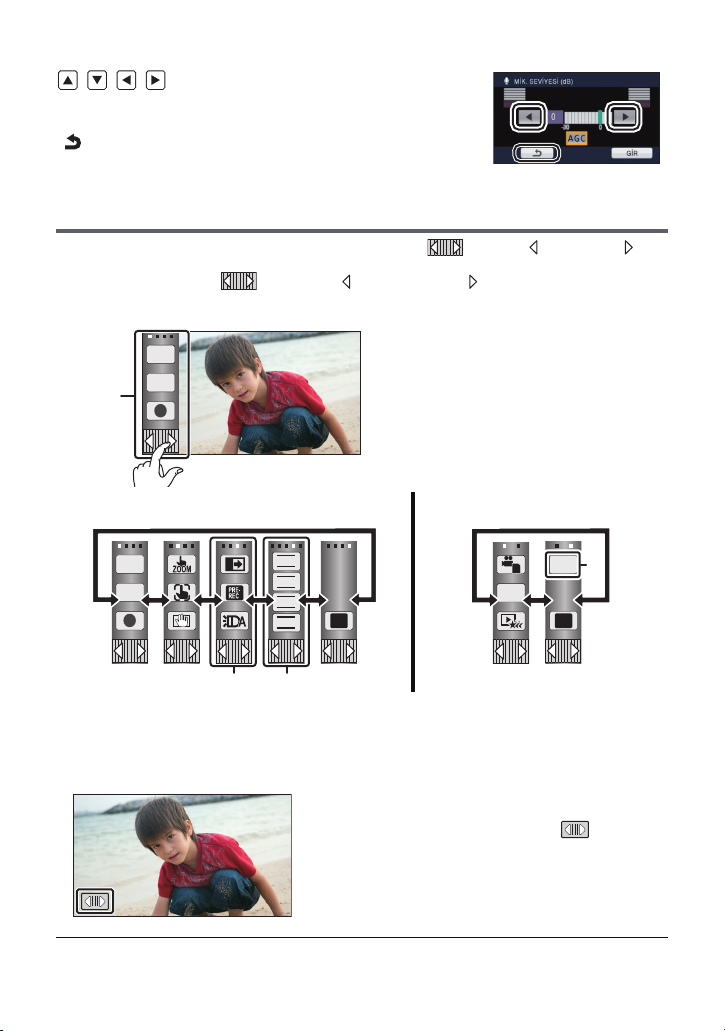
İkonların kullanımı ile ilgili önemli notlar
MENU
ALL
2D→3D
∫
///:
Bu ikonlar öğe seçimi, ayar vs. için menü ve küçük resim ekranı
sayfasını değiştirmek amacıyla kullanılır.
:
Menü ayarı gibi durumlarda önceki ekrana dönmek için dokunun.
Dokunmatik menü ile ilgili önemli
notlar
İşlem ikonları arasında geçiş yapmak için dokunmatik menüde ikonunun (sol tarafına)/ (sağ
tarafına) dokunun.
Dokunmatik Menüde ikonunun (sol tarafına) / (sağ tarafına) dokunun.
≥
Ayrıca dokunmatik menüye dokunup sağa sola kaydırarak da işlem ikonları arasında geçiş yapılabilir.
Dokunmatik menü
A
T
W
Kayıt modu Oynatma modu
T
W
FOCUS
WB
SHTR
IRIS
MENU
B Görüntülenecek işlem ikonlarını değiştirebilirsiniz. (l 34)
C
Sadece Manuel Modda görüntülenir.
(l64)
D Sadece televizyona bağlandığında görüntülenir. (l 94)
∫
Dokunmatik menüyü görüntüleme
Belirli bir süre herhangi bir dokunmatik işlem
yapılmadığında Dokunmatik Menü ekranı
kaybolur. Tekrar görüntülemek için üzerine
dokunun.
≥ LCD ekrana tükenmez kalem gibi sert uçlu bir cisimle dokunmayın.
- 16 -
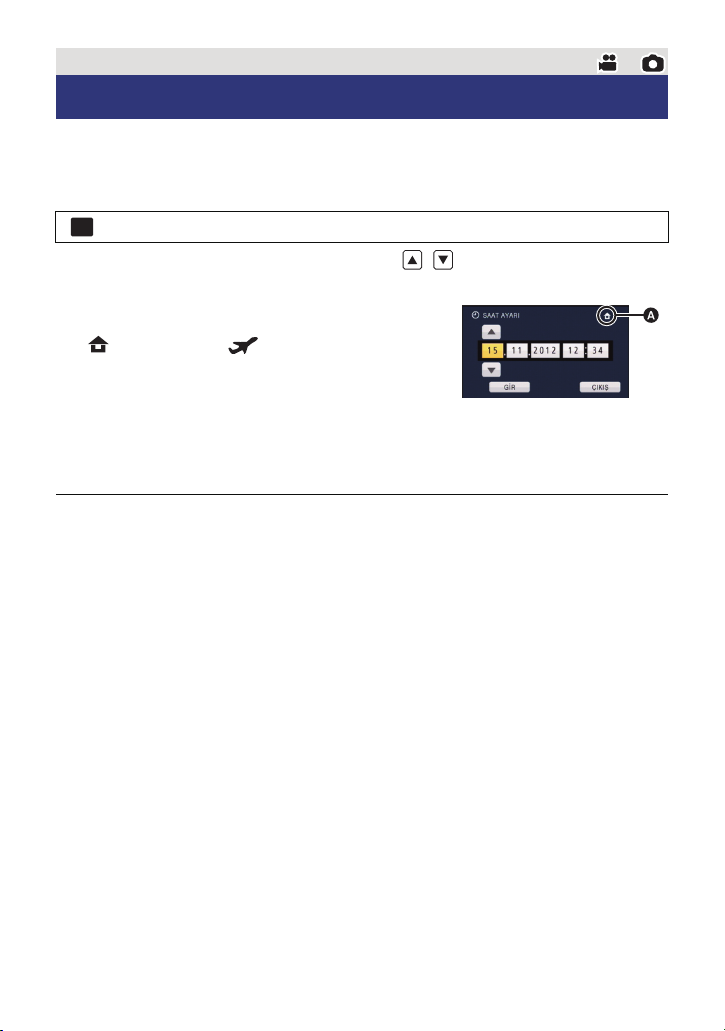
Hazırlık
Tarih ve saat ayarı
Cihaz ilk açıldığında, tarih ve saati ayarlamanız konusunda bir uyarı mesajı ekrana gelir.
Tarih ve saati ayarlamak için [EVET] seçip aşağıdaki 2 – 3 arasındaki adımları uygulayın.
1 Menüyü seçin. (l 30)
MENU
: [AYARLAR] # [SAAT AYARI]
2 Ayarlanacak tarih ve saate dokunun, / ile istediğiniz değeri
girin.
A Dünya saati ayarının görüntülenmesi (l 31):
[MEVCUT YER]/ [VARIŞ YERİ]
≥ 2000 ile 2039 arasında bir yıl ayarlanabilir.
≥ Saati görüntülemek için 24-saat sistemi kullanılır.
3 [GİR] üzerine dokunun.
≥ Dünya saatini ayarlamanızı isteyen bir mesaj ekrana gelebilir. Ekrana dokunarak Dünya
saati ayarını yapın. (l 31)
≥ Ayarı tamamlamak için [ÇIKIŞ] üzerine dokunun.
≥ Tarih ve saat fonksiyonu, entegre bir lityum batarya ile çalışır.
≥ Saat göstergesi [- -] olarak belirirse dâhili lityum pil bitmek üzeredir. Pili şarj etmek için AC
adaptörü ya da pili cihaza takın. Cihazı yaklaşık 24 saat o şekilde bırakın, pil tarih ve saati
yaklaşık 4 ay saklar. (Cihaz kapalı olsa da batarya şarj olmaya devam eder.)
- 17 -
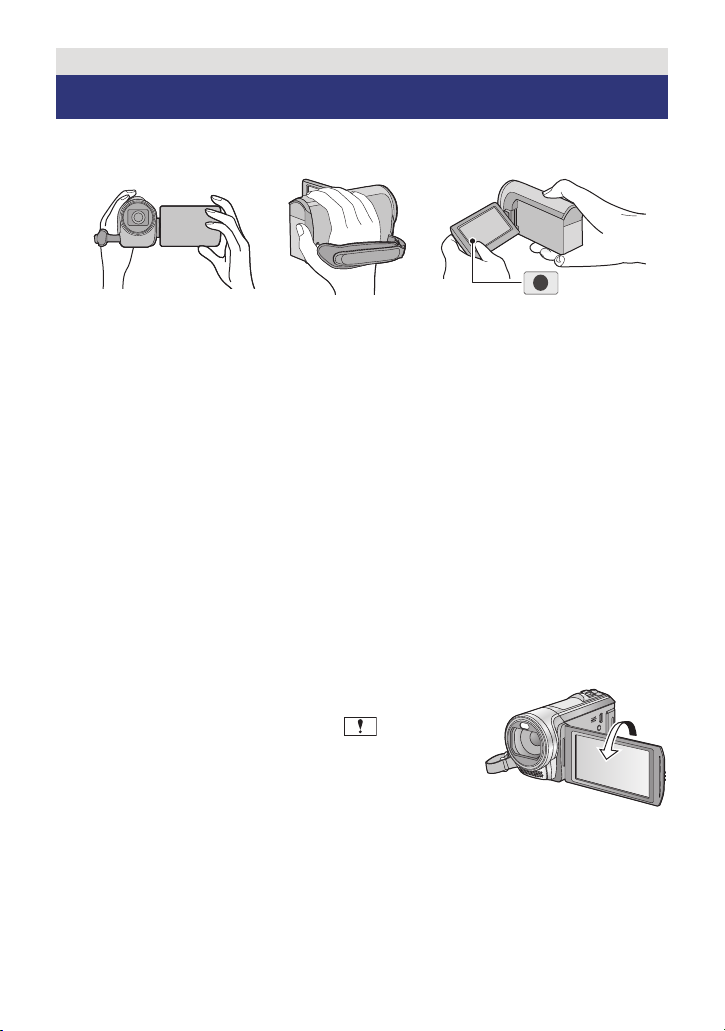
Te me l
Kayıttan önce
∫ Kamerayı tutma şekli
1 Cihazı iki elinizle tutun.
2 Elinizi kavrama bandının içinden geçirin.
3 Cihazı belinizin hizasında tutarken kayıt tuşu ikonunu A kullanmak daha rahattır.
≥ Kayıt yaparken ayaklarınızın sabit olmasına ve etrafta çarpabileceğiniz biri veya nesne
olmamasına dikkat edin.
≥ Açık havada iseniz kayıt yaparken güneş ışığını arkanıza alın. Hedef arkadan aydınlatmalı
ise çekim sırasında kararacaktır.
≥ Daha iyi denge kurmak için kollarınızı vücudunuza yakın tutun ve bacaklarınızı birbirinden
ayırın.
≥ Mikrofonları elinizle kapatmayın.
∫ Temel hareketli görüntü kaydı
≥ Cihaz normalde kayıt yaparken sabit tutulmalıdır.
≥ Kayıt yaparken cihazı hareket ettirmeniz gerekirse, sabit bir hızda yavaşça hareket ettirin.
≥ Zum uzaktaki hedefleri kaydetmek için faydalıdır, ancak yaklaştırma ve uzaklaştırma
fonksiyonlarının aşırı kullanımı görüntü izleme keyfini azaltabilir.
∫ Kendinizi kaydedin
LCD ekranı objektif yönüne çevirin.
≥ Görüntü, aynada yansır gibi yatay olarak çevrilir. (Ancak
kaydedilen görüntü normal şekilde kaydedilir.)
≥ Yalnızca bazı işaretler ekrana gelecektir.
LCD ekranı normal konuma çevirin ve uyarı/alarm işaretini
kontrol edin. (l 123)
belirdiğinde,
- 18 -
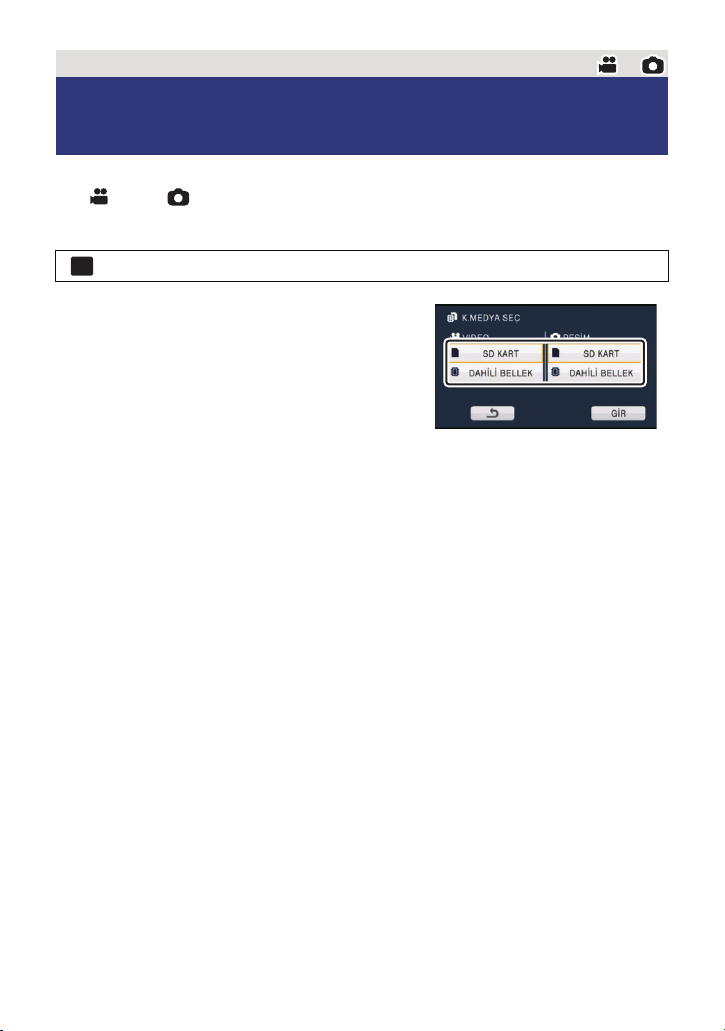
Te me l
Arasında kayıt yapılacak medya
seçimi
Hareketli görüntü veya fotoğraf kaydetmek için kart ve dâhili hafıza ayrı ayrı seçilebilir.
[HC-V500M]
1 veya olarak ayarlayın.
2 Menüyü seçin. (l 30)
MENU
: [K.MEDYA SEÇ]
3 Hareketli görüntü veya fotoğraf
kaydedeceğiniz medyaya dokunun.
≥ Hareketli görüntü ve fotoğraflar için medya ayrı ayrı
seçilir ve sarı ile vurgulanır.
4 [GİR] üzerine dokunun.
- 19 -
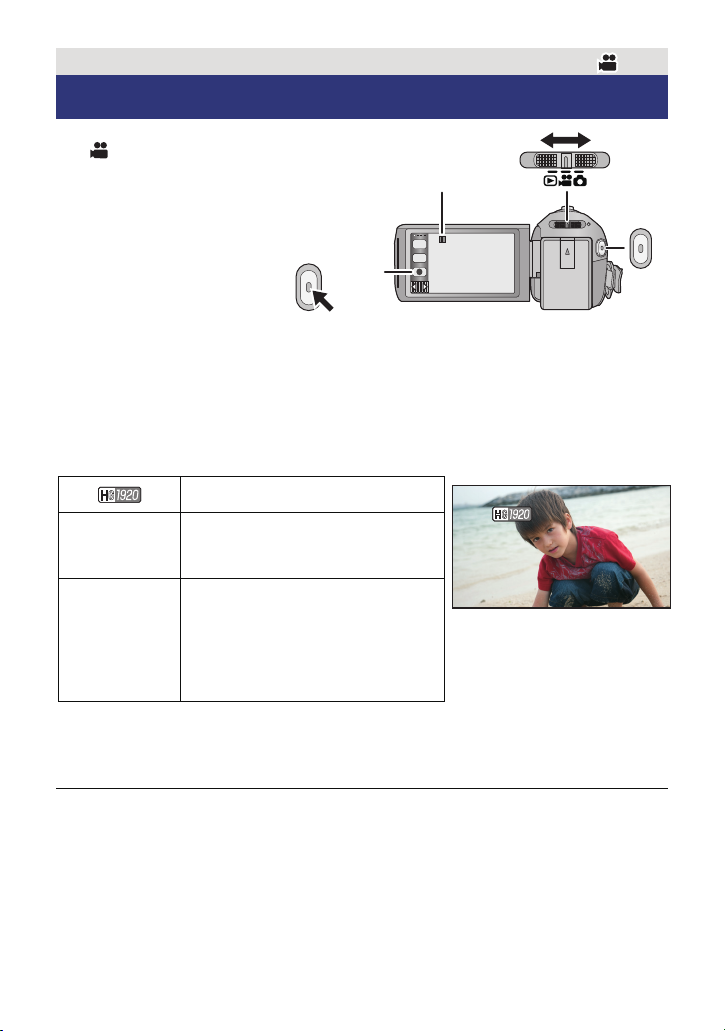
Te me l
T
W
0h00m00s0h00m00s0h00m00s
R 1h20mR 1h20mR 1h20m
Hareketli görüntü kaydı
1 olarak ayarlayın.
2 LCD ekranı açın.
3 Kayda başlamak için kayıt
başlat/durdur tuşuna basın.
A Kayda başladığınızda, ; tuşu ¥ olarak değişir.
B Kayıt tuşu ikonu
≥ Kayıt tuşu ikonuna dokunularak da kayıt başlatılıp durdurulabilir. Bu tuş kayıt başlat/durdur
tuşu ile aynı fonksiyona sahiptir.
4 Duraklatmak için kayıt başlat/durdur butonuna tekrar basın.
∫ Hareketli görüntü kayıt modunda ekran göstergeleri
Kayıt modu
R1h20m
0h00m00s
≥ Belirli bir süre herhangi bir dokunmatik işlem yapılmadığında ekran göstergesi kaybolur.
Tekrar görüntülemek için ekrana dokunun. (l 31)
≥ Kalan kayıt süresi 30 dakikadan az olduğunda sürekli görüntülenecektir.
≥ Kayıt formatını değiştirmek için Kayıt Modunu değiştirin (l 52) veya 1080/50p
tuşuna basılı tutun. (l 41)
≥ Hareketli görüntü kaydedilirken fotoğraf da kaydedilebilir. (l 24)
≥ Kaydı başlat/durdur tuşuna basıp kaydı başlattıktan sonra aynı tuşa tekrar basıp kaydı
durdurana kadar kaydedilen görüntüler bir sahne oluşturur.
[KAYIT MODU] [iFrame] olarak ayarlanmışken kayıt yapılırsa, yaklaşık 20 dakikadan uzun
sahneler otomatik olarak bölünecektir. (Kayıt devam edecektir.)
≥ (Tek bir SD kart veya dâhili hafızada maksimum kaydedilebilir sahne)
Yak laşı k kalan kayıt süresi
≥ Kalan süre 1 dakikadan az ise,
R 0h00m kırmızı yanıp söner.
Geçen kayıt süresi
≥ “h” saatin, “m” dakikanın ve “s”
saniyenin kısaltmasıdır.
≥ Kayıt her duraklatıldığında, zaman
göstergesi 0h00m00s olarak
sıfırlanır.
- 20 -
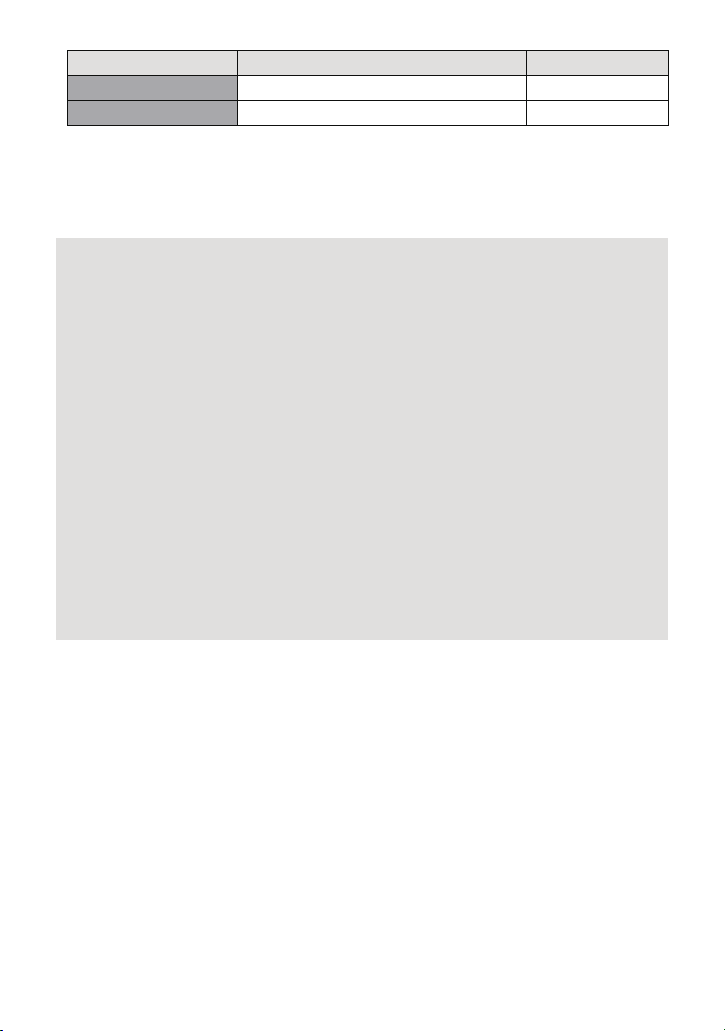
Kayıt formatları [1080/50p]/[HA]/[HG]/[HX]/[HE] [iFrame]
Kaydedilebilir sahne Yaklaşık 3900 Yaklaşık 89100
Farklı tarihler (l 72) Yaklaşık 900 Yaklaşık 900
≥ SD kart veya dâhili hafızada iFrame formatlı sahne ve fotoğraf kayıtlı olduğunda
maksimum kaydedilebilir sahne ve farklı tarihlerdeki maksimum görüntü sayısı yukarıdaki
tabloda belirtilenden daha az olacaktır.
≥ Kayıt sırasında LCD ekran kapatılsa bile kayıt devam eder.
≥ Yaklaşık kayıt süresi için bkz. sayfa 138.
Kaydedilen hareketli görüntülerin uyumluluğu ile ilgili önemli notlar
Hareketli görüntü AVCHD Progressive formatında kaydedildiğinde
≥ Sadece AVCHD Progressive kayıt formatında kaydedilen hareketli görüntüler
AVCHD Progressive uyumlu ekipman tarafından desteklenir.
≥ AVCHD Progressive uyumlu cihazlarda kayıt formatı AVCHD Progressive
konumundayken her zaman hareketli görüntü oynatmak mümkün değildir. Bu gibi
durumlarda bu cihazda oynatın.
Hareketli görüntü AVCHD formatında kaydedildiğinde
≥ Sadece AVCHD kayıt formatında kaydedilen hareketli görüntüler AVCHD uyumlu
ekipman tarafından desteklenir. Görüntüler AVCHD destekli olmayan ekipmanlarda
oynatılamaz (sıradan DVD kaydediciler). Kullanma talimatlarına bakarak ekipmanın
AVCHD destekli olduğundan emin olun.
≥ AVCHD uyumlu cihazlarda kayıt formatı AVCHD konumundayken her zaman hareketli
görüntü oynatmak mümkün değildir. Bu gibi durumlarda bu cihazda oynatın.
Hareketli görüntü iFrame formatında kaydedildiğinde
≥ Mac (iMovie’11) bilgisayarda oynatabilirsiniz.
≥ AVCHD formatında kaydedilen hareketli görüntüler ile uyumlu değildir.
≥ iFrame uyumlu cihazlarda kayıt formatı iFrame konumundayken her zaman hareketli
görüntü oynatmak mümkün değildir. Bu gibi durumlarda bu cihazda oynatın.
- 21 -
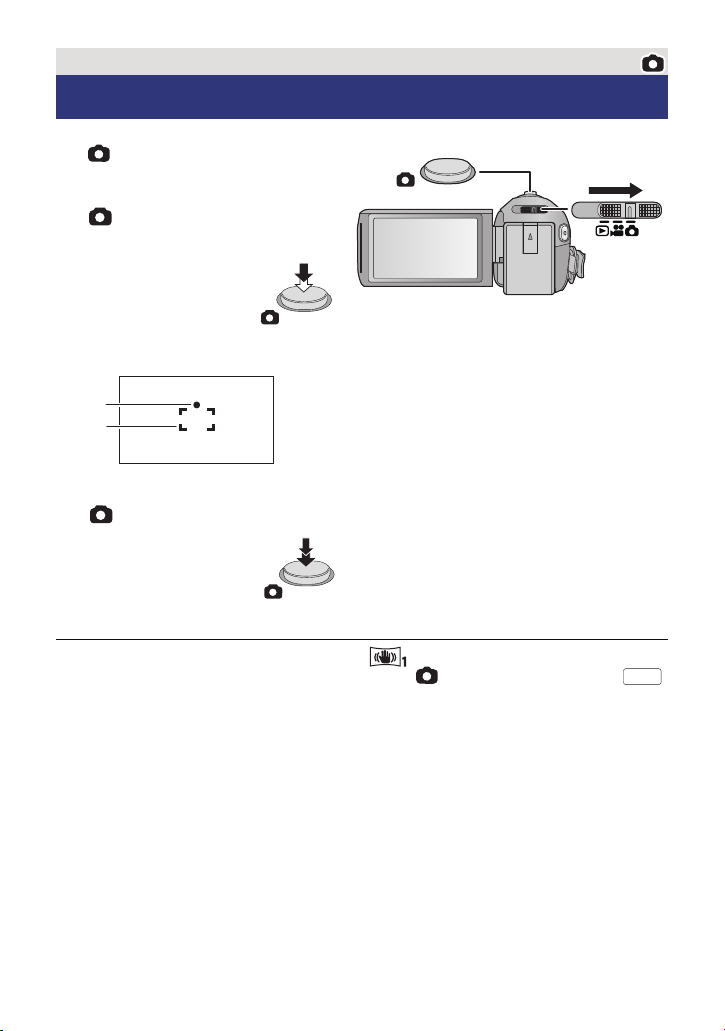
Te me l
Fotoğraf kaydı
1 olarak ayarlayın.
2 LCD ekranı açın.
3 tuşuna yarım basın.
(Sadece Oto Odaklama için)
Odaklama işareti:
4 tuşuna tam basın.
A Odaklama işareti:
± (Beyaz ışık yanıp söner.): Odaklama
¥ (Yeşil ışık yanar.): Odaklandı
İşaret yok: Odaklama başarısız.
B Odak alanı (çerçeve içindeki alan)
≥ Optik Görüntü Sabitleme Fonksiyonu (l 40) ([MOD1]) olarak ayarlandığında
Görüntü Sabitleme fonksiyonu daha etkili olacaktır. ( tuşuna yarım basıldığında
(MEGA Optik Görüntü Sabitleyici) görüntülenir.)
≥ Karanlık ortamlarda Fotoğraf ışığı yanıp söner. (l 48)
≥ Karanlık ortamlarda fotoğraf kaydı yaparken enstantane değeri düşeceği için Fotoğraf ışığı
veya tripod kullanmanız önerilir.
≥ Sadece odaklanmak istediğiniz hedefe dokunarak da fotoğraf çekebilirsiniz. (Dokunmatik
deklanşör: l 44)
≥ Bir fotoğrafı basmak için, fotoğrafı SD karta (l 95) kaydedin ve PC veya yazıcı kullanarak
basın.
MEGA
- 22 -
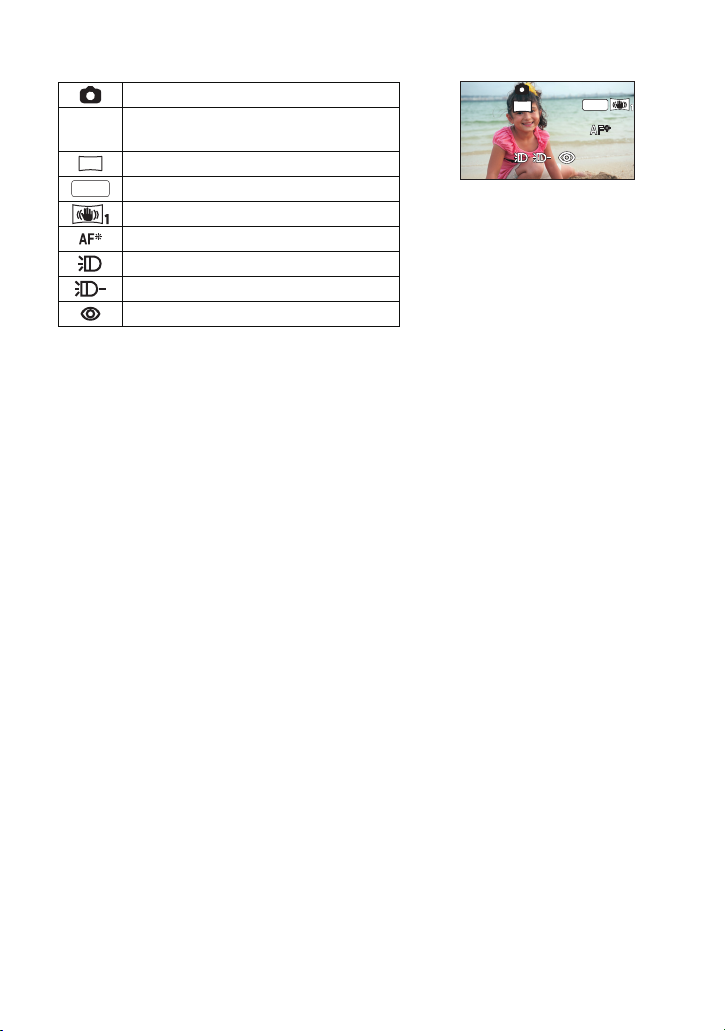
∫ Fotoğraf kayıt modundaki ekran göstergeleri hakkında
MEGA
3
M
R3000R3000R3000
≥ Belirli bir süre herhangi bir
dokunmatik işlem yapılmadığında
ekran göstergesi kaybolur. Tekrar
görüntülemek için ekrana dokunun.
≥ Kaydedilebilen fotoğraf sayısı 200
veya daha az olduğunda sürekli
görüntülenecektir.
MEGA
Fotoğraf modu göstergesi (l 120)
Kalan fotoğraf sayısı
R3000
≥ [0] göründüğünde kırmızı yanıp söner.
Resim boyutu (l 61)
3
M
MEGA optik görüntü sabitleme (l 22)
Optik görüntü sabitleme (l 40)
AF
ardım lambası (l 63)
y
Fotoğraf ışığı (l 48)
Fotoğraf ışığı seviyesi (l 48)
Kırmızı göz azaltma (l 49)
∫ Odaklama işareti ile ilgili önemli notlar
≥ Odak göstergesi oto-odaklama durumunu gösterir.
≥ Odaklama işareti manuel odaklama modunda görüntülenmez.
≥ Aşağıdaki durumlarda odaklama işareti görünmez veya odaklama zorlaşır.
jYakın ve uzak hedefler aynı karede iken
jManzara karanlık iken
jManzarada parlak bir bölüm varsa
jManzara yalnızca yatay çizgilerle dolu iken
∫ Odak alanı ile ilgili önemli notlar
Odaklama alanındaki hedefin önünde ya da arkasında farklı renkte bir nesne varsa, hedefe
odaklanamayabilir. Bu durumda, farklı renkteki nesneyi odaklama alanının dışına çıkarın.
≥ Aşağıdaki durumlarda odak alanı ekrana gelmez.
jAkıllı oto (portre) modu kullanılırken
jAF/AE izleme kullanılırken
jEkstra optik zum kullanılırken
jCihazın AF yardım lambasının gerekli olduğuna karar verdiği durumlarda (l 63)
- 23 -

Hareketli görüntü kayıt modunda fotoğraf kaydı
Hareketli görüntü kayıt modunda da fotoğraf kaydedebilirsiniz.
¬ olarak ayarlayın.
Fotoğraf çekmek için tuşuna tam (sonuna kadar) basın.
≥ Hareketli görüntü kaydederken fotoğraf kaydetmek mümkündür. (Eş
zamanlı kayıt)
≥ Fotoğraf kaydedilirken kalan kaydedilebilir fotoğraf sayısı görüntülenir.
≥ Fotoğraf ışığı, Kırmızı göz azaltma, Otomatik zamanlayıcı (l 49) çalışmaz.
≥ Hareketli görüntü kaydederken ya da PRE-REC işlemi sırasında görüntü kalitesi sıradan
fotoğraftan farklıdır, böylece hareketli görüntü kaydı fotoğraf kaydından daha öncelikli olur.
≥ Hareketli görüntü kaydederken eş zamanlı kayıt yapılırsa kalan kayıt süresi kısalır. Cihazı
kapatır veya mod ayarını değiştirirseniz kalan kayıt süresi uzayabilir.
- 24 -
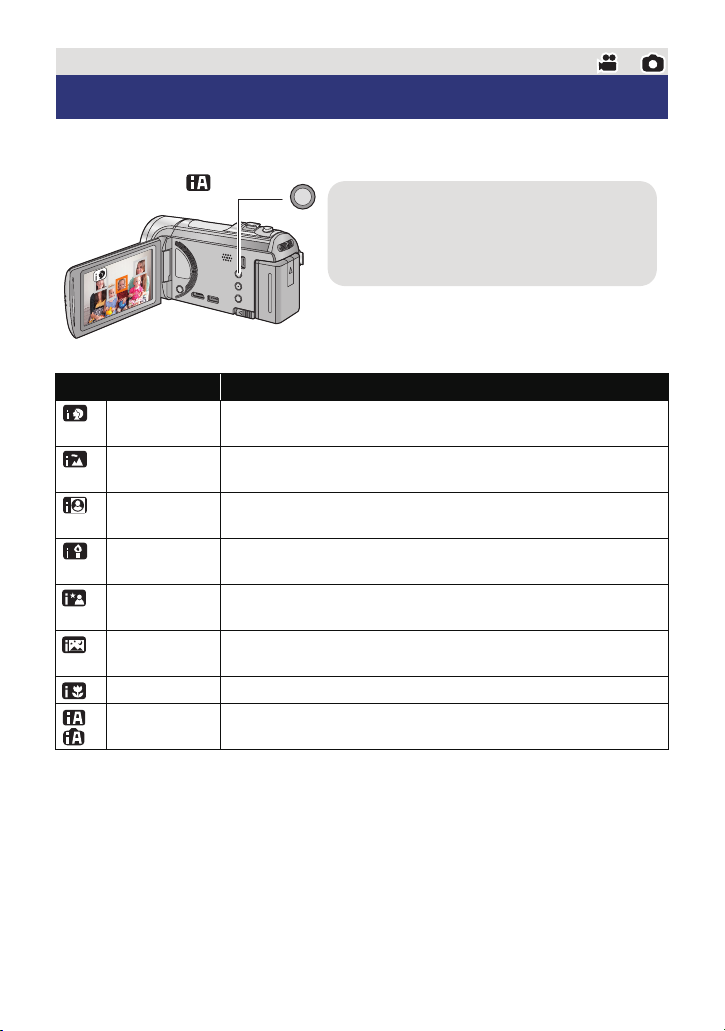
Te me l
Akıllı oto/Manuel tuşu
Akıllı oto modu/Manuel moda geçmek için
bu tuşa basın.
≥ Manuel mod ile ilgili bilgi için bkz. sayfa 64.
/MANUAL
Akıllı otomatik mod
Aşağıda belirtilen, duruma uygun modlar sadece cihazın kaydedilecek hedefe
yönlendirilmesiyle ayarlanır.
Mod Efekt
Portre modu Yüz otomatik olarak algılanıp odaklama yapılır ve parlaklık
Manzara Bütün manzara, çok parlak olma ihtimali olan arka plandaki
*1
Spot ışığı
modu
*1
Düşük ışık
modu
*2
Gece portre Kişi ve arka plan neredeyse gerçek görüntü parlaklığında
*2
Gece manzara Enstantaneyi yavaşlatarak gece manzaralarını canlı görüntülerle
*2
Makro Objeye yaklaşarak kayıt yapmanızı sağlar.
*1
Normal Yukarıdakilerden farklı modlarda, daha net bir görüntü elde etmek
*2
*1 Sadece hareketli görüntü kayıt modunda
*2 Sadece fotoğraf kayıt modunda
ayarlanır böylece net bir şekilde kaydedilir.
gökyüzünü beyazlatmadan canlı bir şekilde kaydedilir.
Çok parlak bir obje net bir şekilde kaydedilir.
Karanlık bir odada veya alacakaranlıkta bile çok net bir şekilde
kayıt yapılabilir.
kaydedilir.
kaydedebilirsiniz.
için kontrast ayarlanır.
- 25 -
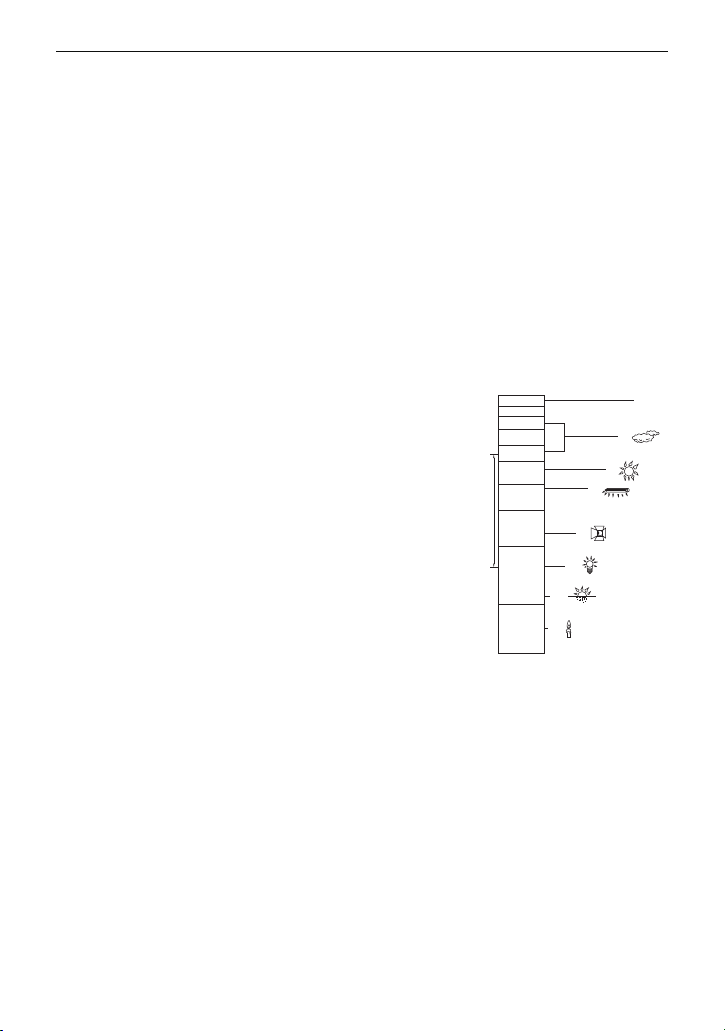
≥ Kayıt koşullarına bağlı olarak, cihaz istenilen moda geçmeyebilir.
4)
5)
6)
7)
8)
10 000K
9 000K
8 000K
7 000K
6 000K
5 000K
4 000K
3 000K
2 000K
2)
1)
3)
9)
≥ Portre, spot ışığı veya düşük ışık modunda, yüz algılandığında beyaz çerçeve içine alınır.
Potre modunda, daha büyük ve merkeze yakın olan hedef turuncu çerçeve içine alınır.
(l 56)
≥ Gece portre ve gece manzara modunda tripod kullanmanız önerilir.
≥ Bazı boyutlardaki veya belli bir açıda eğik olan yüzler ya da dijital zum kullanımı gibi kayıt
koşullarına bağlı olarak bazı yüzler algılanmayabilir.
∫ Akıllı otomatik mod
Akıllı oto moduna geçerken, oto beyaz dengesi ve oto odaklama çalışır; renk dengesi ve
odaklama otomatik olarak ayarlanır.
Hedefin parlaklığı vb.ye bağlı olarak obtüratör hızı ve açıklık ayarı otomatik olarak en iyi
parlaklığa ayarlanır.
≥ Renk dengesi ve odak, görüntü ya da ışık kaynağına göre ayarlanamayabilir. Bu nedenle
beyaz dengesi ve odağı manuel ayarlayın. (l 65, 67)
Otomatik beyaz dengesi
Bu şekil otomatik beyaz denge fonksiyonlarının etkili olduğu sınırları gösterir.
1) Kameranın otomatik beyaz denge ayarının etki alanı
2) Mavi gökyüzü
3) Bulutlu gökyüzü (yağmur)
4) Güneş ışığı
5) Beyaz floresan lamba
6) Halojen lamba
7) Ampul
8) Güneşin doğuşu ya da gün batımı
9) Mum ışığı
Otomatik beyaz dengesi normal şekilde çalışmazsa, beyaz
dengesini manuel ayarlayın. (l 65)
Oto-odaklama
Cihaz otomatik olarak odaklanır.
≥ Aşağıdaki durumlarda oto odaklama düzgün çalışmaz.
Görüntüyü manuel odaklama modunda kaydedin. (l 67)
jUzakta ve yakındaki nesnelerin aynı anda kaydedilmesi
jKirli yada bulanık camın arkasındaki hedefin kaydedilmesi
jÇok yansıtan ya da parlak nesnelerle çevrilmiş bir hedefi kaydederken
- 26 -
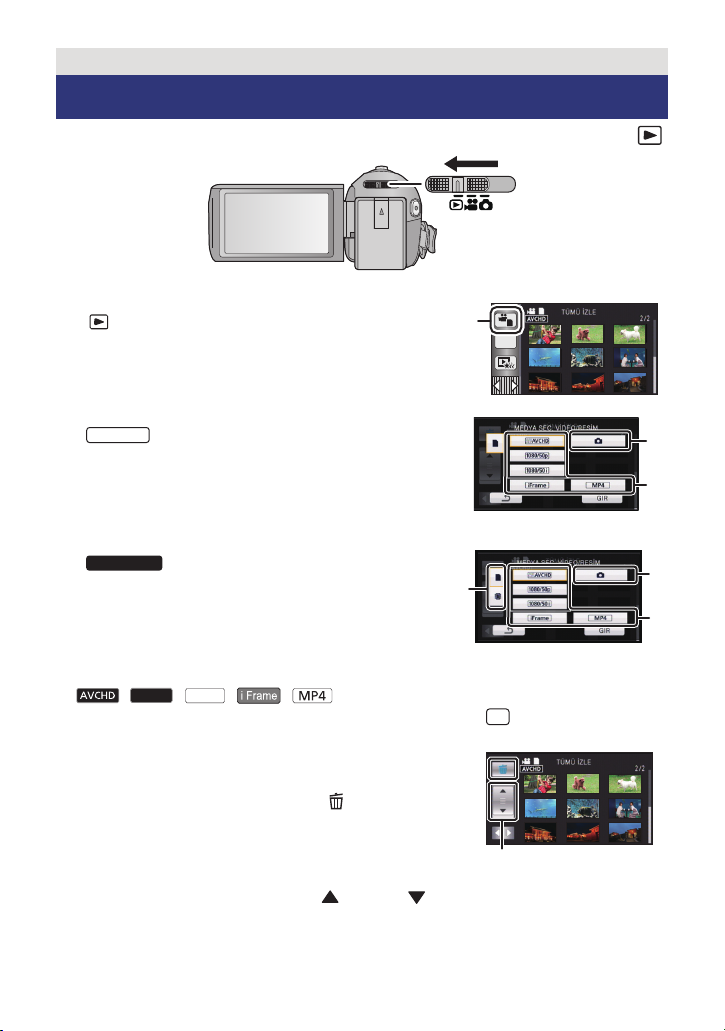
Te me l
HC-V500
HC-V500M
1080/50i
50p
Hareketli görüntü/Fotoğraf oynatma
1 olarak ayarlayın.
2 Oynatma modu seçim ikonuna A
dokunun. (l 16)
ALL
3
Oynatmak istediğiniz fotoğrafı B veya
hareketli görüntünün C
kayıt formatını
seçin.
Oynatmak istediğiniz medya tipini D ve
fotoğrafı B veya hareketli görüntünün C
kayıt formatını seçin.
≥ [GİR] üzerine dokunun.
≥ Hareketli görüntü öğesine dokunulduğunda ikon küçük resim ekranında görüntülenir.
( , , , , )
≥ [
1080/50p
ALL AVCHD] üzerine dokunulduğunda 1080/50p sahnelerde görüntülenir.
4 Oynatılacak sahne veya fotoğrafa dokunun.
≥ Yaklaşık 5 saniye boyunca küçük resim ekranında herhangi
bir işlem yapılmazsa ekran göstergesi ve küçük resim
kaydırma düğmesi E görüntülenir.
Silme işlemiyle ilgili ayrıntılı bilgi için bkz. sayfa 81.
≥ Sonraki (önceki) sayfayı görüntüleme:
jKüçük resim ekranına dokunarak yukarı (aşağı) kaydırın.
jKüçük resim kaydırma düğmesinin (yukarı)/ (aşağı) bölümüne dokunun.
- 27 -
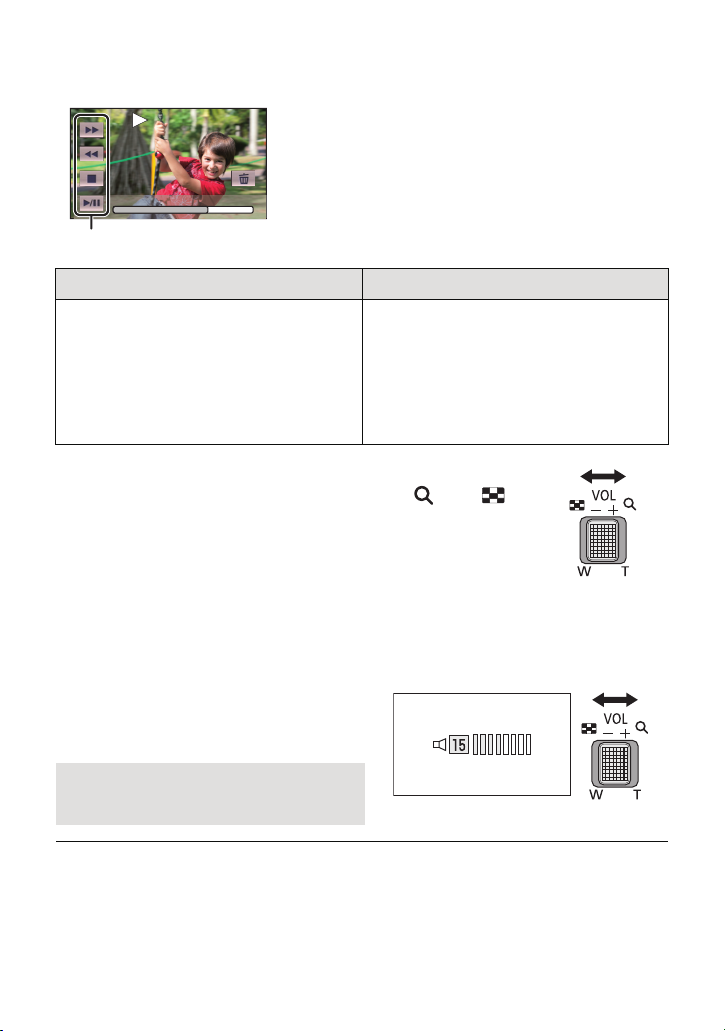
5 İşlem ikonuna dokunarak oynatma işlemini seçin.
0h01m30s
0h01m30s
0h01m30s
Hareketli görüntü oynatımı Fotoğraf gösterimi
1/;: Oynat/Duraklat
6: Geri sar
5: Oynatarak ileri sar
∫: Oynatımı durdurup küçük
resimleri görüntüler.
F İşlem ikonu
≥ Belirli bir süre dokunmatik işlem yapılmadığında
işlem ikonları ve ekran göstergesi kaybolur. Tekrar
görüntülemek için ekrana dokunun.
1/;: Slayt gösterisi (fotoğrafları
sırayla görüntüler) başlat/
duraklat.
2;: Önceki fotoğrafı görüntüler.
;1: Sonraki fotoğrafı görüntüler.
∫: Oynatımı durdurup küçük
resimleri görüntüler.
∫ Küçük resim ekranını değiştirin
Küçük resim ekranı görüntülendiğinde, zum düğmesi veya
konumuna getirilirse küçük resim ekranı aşağıdaki sırayla değişir.
20 görüntü () 9 görüntü () 1 görüntü () Seçilen zaman dilimi
indeksi* (l 70)
* Seçilen zaman dilimi indeksi sadece hareketli görüntü oynatma
modunda ayarlanabilir.
≥ Cihazı kapatır veya mod ayarını değiştirirseniz 9 görüntü ekranına döner.
≥ 1 sahne görüntülendiğinde ya da 20 veya 9 sahneli ekranda küçük resme basılı
tutulduğunda, hareketli görüntü oynatırken ve fotoğraf görüntüleme sırasında tarih ve
dosya numarasını kaydederken kayıt tarihi ve zamanı görüntülenir.
∫ Hoparlör ses ayarı
Hareketli görüntü oynatma sırasında hoparlör
sesini ayarlamak için ses düğmesini çevirin.
“r” ya doğru: Sesi açar
“s” ye doğru: Sesi kısar
≥ Yalnızca normal oynatma sırasında ses duyulur.
≥ Oynatma işlemi 5 dakikadan fazla duraklatılırsa, ekran küçük resim moduna döner.
≥ Oynatma süresi göstergesi her sahnede 0h00m00s olarak sıfırlanır.
≥ [ALL AVCHD] seçiliyken oynatıldığında, sahne geçişlerinde ekran kısa bir süre kararabilir.
- 28 -
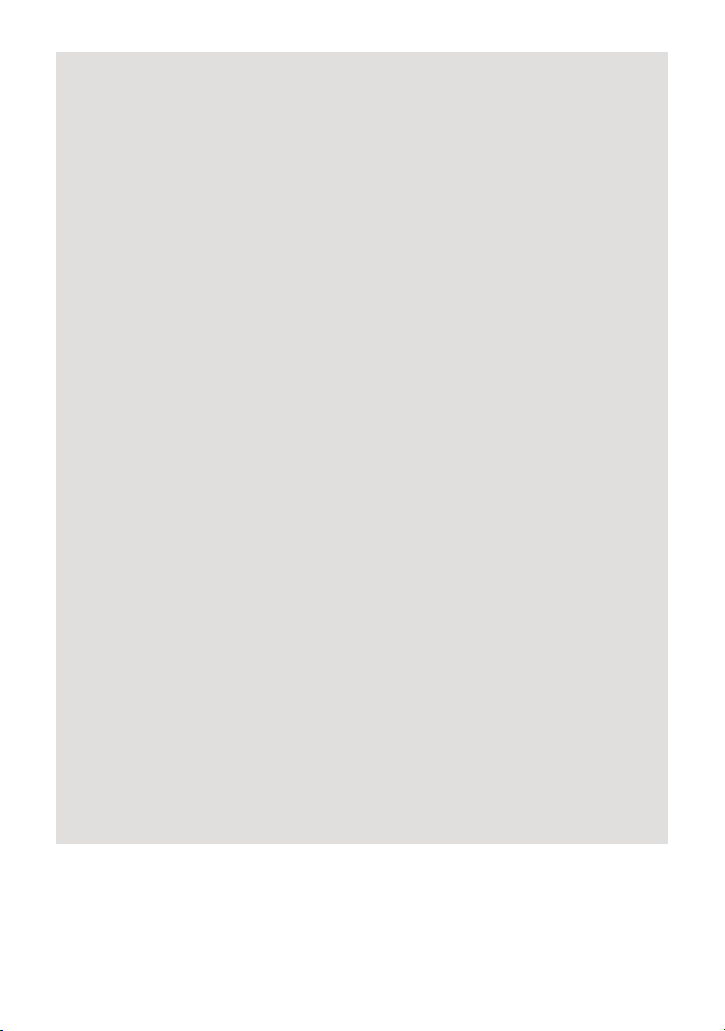
Hareketli görüntü uyumluluğu
≥ Bu cihaz AVCHD Progressive/AVCHD formatı/MPEG-4 AVC dosya formatını
desteklemektedir.
AVCHD Progressive formatı
≥ AVCHD Progressive formatı için bu cihazın desteklediği video sinyali 1920k1080/
50p’dir.
≥ Bu kamera, başka bir cihazla kaydedilen veya oluşturulan görüntülerin kalitesini
düşürebilir ya da bu görüntüleri oynatmayabilir; aynı şekilde AVCHD Progressive
desteklese de başka bir cihaz da bu kamerayla kaydedilen görüntülerin kalitesini
düşürebilir veya görüntüleri oynatmayabilir.
AVCHD formatı
≥ Bu cihazda oynatılabilecek AVCHD video sinyalleri 1920k1080/50i, 1920k1080/25p
ve 1440k1080/50i’dir.
≥ Bu kamera, başka bir cihazla kaydedilen veya oluşturulan görüntülerin kalitesini
düşürebilir ya da bu görüntüleri oynatmayabilir; aynı şekilde AVCHD desteklese de
başka bir cihaz da bu kamerayla kaydedilen görüntülerin kalitesini düşürebilir veya
görüntüleri oynatmayabilir.
iFrame formatı
≥ iFrame formatı için bu cihazın desteklediği video sinyali 960k540/25p’dir.
≥ AVCHD ve iFrame formatında kaydedilmiş hareketli görüntüler birbiriyle uyumlu
değildir.
≥ Bu kamera, başka bir cihazla kaydedilen veya oluşturulan görüntülerin kalitesini
düşüreb
ilir ya da bu görüntüleri oynatmayabilir; aynı ş
başka bir cihaz da bu kamerayla kaydedilen görüntülerin kalitesini düşürebilir veya
görüntüleri oynatmayabilir.
MP4 formatı
≥ Sadece bu cihazda oluşturulan MP4 (640k360/25p) oynatılabilir.
≥ Bu cihazda oluşturulan hareketli görüntüler, MP4 destekli olan başka bir kamerada
oynatıldığında görüntü bozulabilir veya oynatılmayabilir.
ekilde iFrame desteklese de
Fotoğraf uyumluluğu
≥ Kamera JEITA (Japan Electronics and Information Technology Industries Association)
tarafından belirlenen birleştirilmiş DCF (Design rule for Camera File system)
standardıyla uyumludur.
≥ Bu cihaz fotoğraflar için JPEG dosya formatını destekler. (JPEG formatlı tüm dosyalar
oynatılmaz.)
≥ Bu cihaz, başka bir ürünle kaydedilen veya çekilen fotoğrafların kalitesini düşürebilir ya
da görüntülemeyebilir, aynı şekilde başka bir ürün de bu cihazla kaydedilen
fotoğrafların kalitesini düşürebilir ya da görüntülemeyebilir.
- 29 -
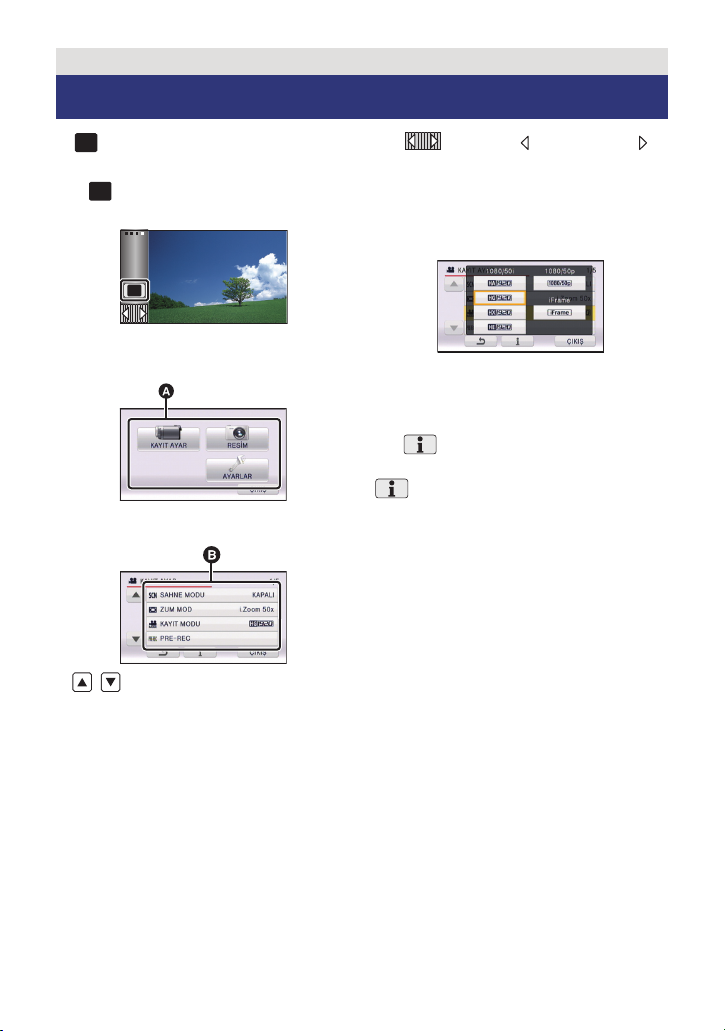
Te me l
MENU
MENU
MENU
Menü ekranının kullanılması
≥ görüntülemek için Dokunmatik Menüdeki ikonunun (sol tarafına) /
(sağ tarafına) dokunun. (l 16)
1 üzerine dokunun.
2 Üst menüye A dokunun.
3 Alt menüye B dokunun.
4 Ayarı onaylamak için
istediğiniz öğeye dokunun.
5 Menü ayarından çıkmak için
[ÇIKIŞ] üzerine dokunun.
∫ Kılavuz ekran ile ilgili
önemli notlar
üzerine dokunduktan sonra alt
menülere ve öğelere dokunmak fonksiyon
açıklamalarının ve ayar içerikli onay
mesajlarının ekrana gelmesini sağlar.
≥ Mesajlar ekrana geldikten sonra kılavuz
ekran iptal edilir.
≥ / üzerine dokunarak sonraki
(önceki) sayfa görüntülenir.
- 30 -
